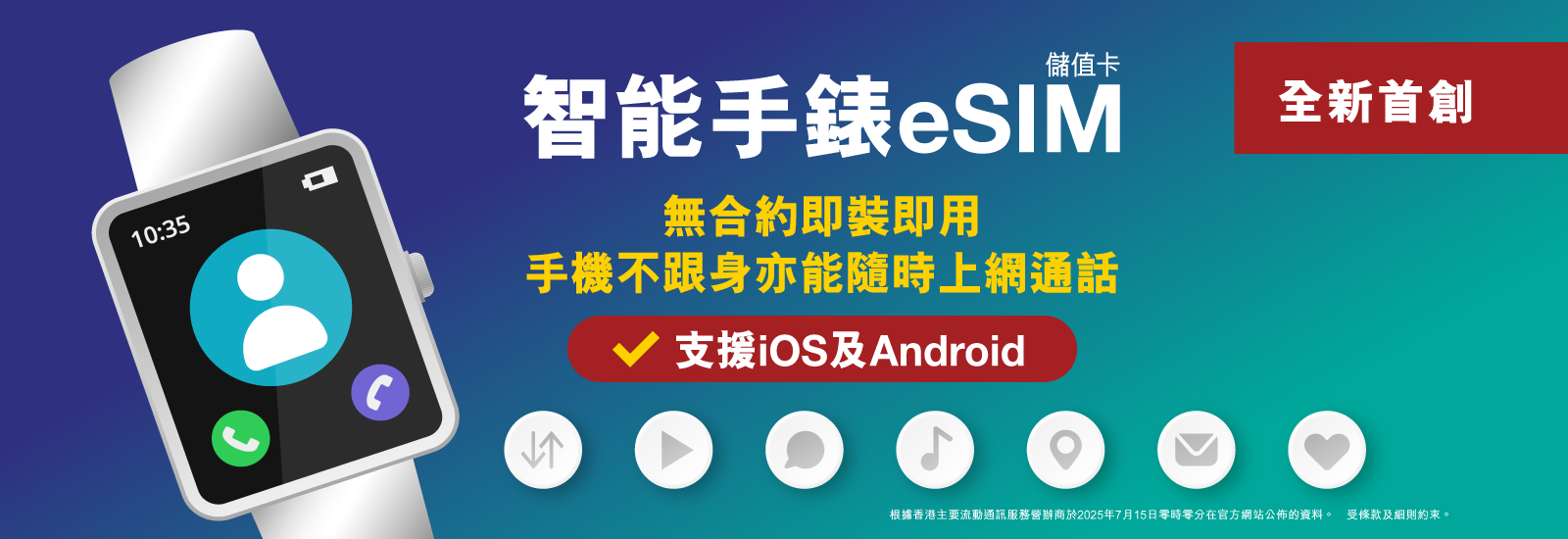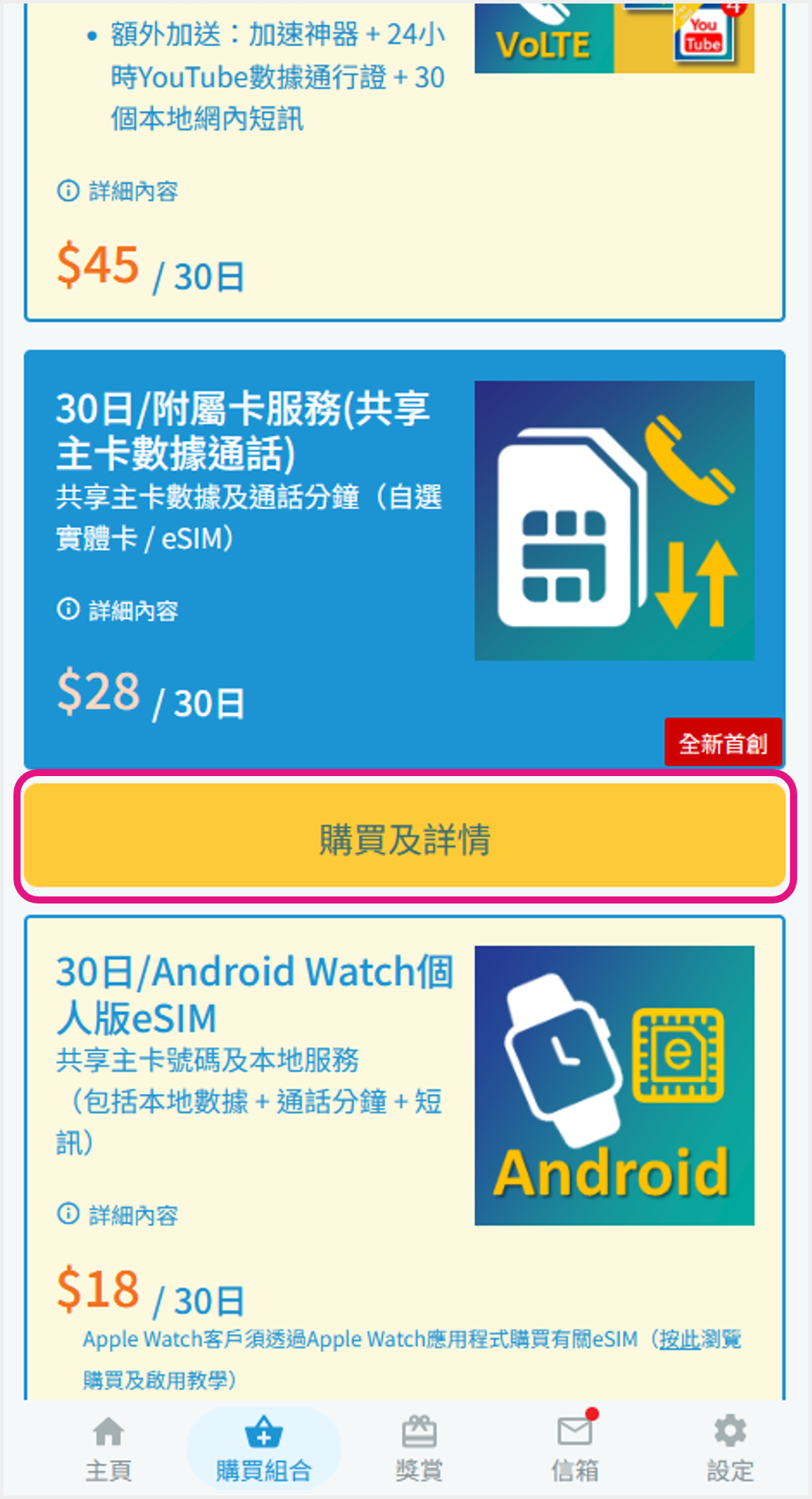|
(一號多卡|共享主卡本地服務) (一號一卡|連無限本地數據及通話) (一號多卡|共享主卡本地服務) (一號一卡|共享主卡服務) |
SoSIM 無合約智能手錶 eSIM、儲值卡:真正自由,跨台適用
買了智能手錶以為去邊都用得,結果手機一離身就成日斷網,秒變「真空機」?
其實想去到邊,用到邊,eSIM 儲值卡是必備裝置。
今次SoSIM又再度推高服務天花板,成為全城搶先推出真正免合約智能手錶eSIM服務的品牌。
SoSIM新推出的eSIM 儲值卡方案一如以往零合約,零續約壓力,
完全無需先另外購買手機計劃,手錶獨立都可以使用全部功能。
即使手機不跟身,只需用SoSIM eSIM 儲值卡配對流動網絡版智能手錶,即可以用主卡號碼在港上網,通話及接收短訊!
其實想去到邊,用到邊,eSIM 儲值卡是必備裝置。
今次SoSIM又再度推高服務天花板,成為全城搶先推出真正免合約智能手錶eSIM服務的品牌。
SoSIM新推出的eSIM 儲值卡方案一如以往零合約,零續約壓力,
完全無需先另外購買手機計劃,手錶獨立都可以使用全部功能。
即使手機不跟身,只需用SoSIM eSIM 儲值卡配對流動網絡版智能手錶,即可以用主卡號碼在港上網,通話及接收短訊!
SoSIM esim 儲值卡 X 流動網絡版智能手錶 = 超自由超強配置!
額外號碼GET
esim 儲值卡具備電話號碼,更支援獨立數據流量、通話分鐘及短訊接送
數位排毒
想放下手機專注溫書健身?手機不跟身都無須擔心會收不到重要通知及信息
音樂串流無障礙
實現網絡自由,一秒告別對手機藍牙熱點的依賴。用智能手錶輕鬆串流音樂到你的其他配件
隨時隨地管理付費
esim 儲值卡幫你時刻保持上網狀態,唔止係付款、儲值、定交易通知都可以隨時隨地安心接收
∞ : 任用
|
智能手錶eSIM想你所想
|
全新首創SoSIM智能手錶eSIM儲值卡以人為本,憑藉多個獨特功能協助用家提升生活品質、輕鬆解決生活上的難題
無需合約、即裝即用、一錶在手、樂活自在 |
想24小時睇住長老? |
eSIM 儲值卡 - 長者智能手錶eSIM $28/30日 |
| 🎯老人家有特別照顧需要 無需手機 / Wi-Fi,配合手錶緊急求助及跌倒偵測功能 有異狀一按即通知📞緊急聯絡人,7 x 24守護家人安全 了解更多 |
想隨時掌握子女狀況? |
eSIM 儲值卡 - 兒童智能手錶eSIM $28/30日 |
| 🎯出面啲兒童智能手錶月費唔抵?只需一錶在手,提供獨立號碼及隨時上網, 直接聯絡又得,遙距定位亦得,子女失聯no more SoSIM兒童智能手錶月費全城至抵 了解更多 |
想提升運動訓練? |
eSIM儲值卡 - 個人版智能手錶eSIM $18/30日 |
| 🎯街跑、單車、越野、游泳、水上運動及其他戶外活動 以後唔帶電話都上到網 打電話、搭車、嘟嘢飲一錶攪掂晒 了解更多 |
想溜狗帶少啲嘢? |
eSIM儲值卡 - 個人版智能手錶eSIM $18/30日 |
| 🎯落街帶狗散步仲邊使帶咁多嘢 一錶在手接收電話及訊息+連接上網話咁易 幫你解放雙手 了解更多 |
智能手錶設備
|
請確保你的流動裝置符合以下要求
|
iOS |
|
Apple 智能手錶 ✓ 合資格型號 - Apple Watch Series 4或更新型號 - Apple Watch SE或更新型號 須配備流動網絡功能並裝有 WatchOS 9.4 或更新版本
及
Apple iPhone✓ 合資格型號 -iPhone 6s 或更新型號 須已安裝 iOS 16.4 或更新版本
|
Android |
|
Android智能手錶 ✓ 合資格型號 例如: - Samsung Galaxy Watch5 - Samsung Watch FE - Samsung Watch Ultra 須配備流動網絡功能
及
✓ 合資格流動裝置
須已安裝 Android OS 8.0或更新版本 及 配備1.5GB RAM 或以上
|
智能手錶個人版eSIM 儲值卡 | 一卡多號 共享主卡本地服務
即可以主卡號碼在港上網及通話,並使用智能手錶內的地圖、音樂及影片等應用程式,樂活自在無間斷
|
|
購買及啟用方法(Apple Watch個人版) Apple Watch個人版eSIM購買須知:
 1 開啟 iPhone 的藍牙連線,將 iPhone 靠近 Apple Watch以連接裝置
然後於「設定Apple Watch」頁面內,選擇「為我自己設定」開始配對 (按此瀏覽Apple Watch配對教學) 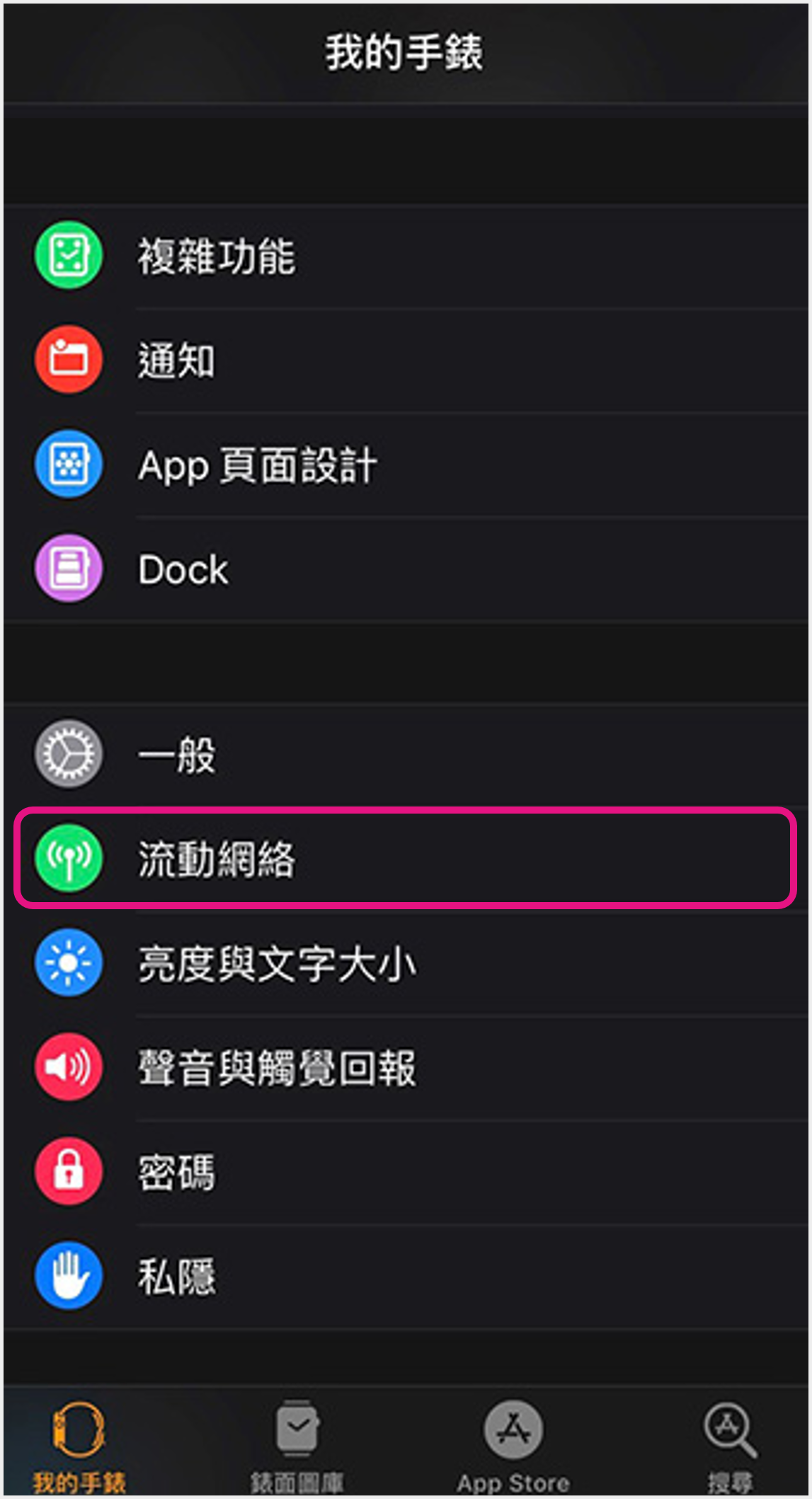 2 成功配對後,開啟iPhone的「Watch」應用程式,並點選「流動網絡」 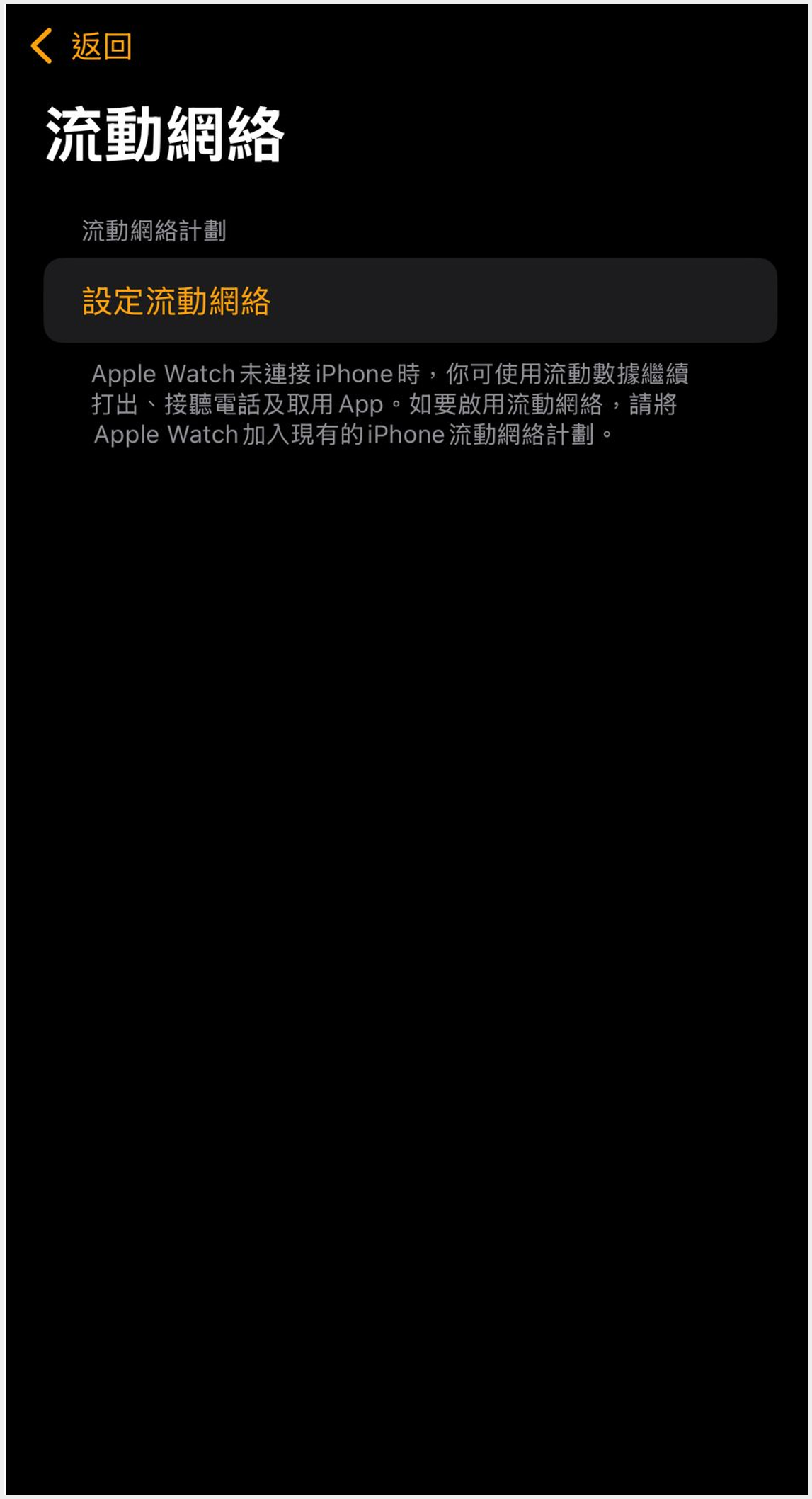 3 點選「設定流動網絡」 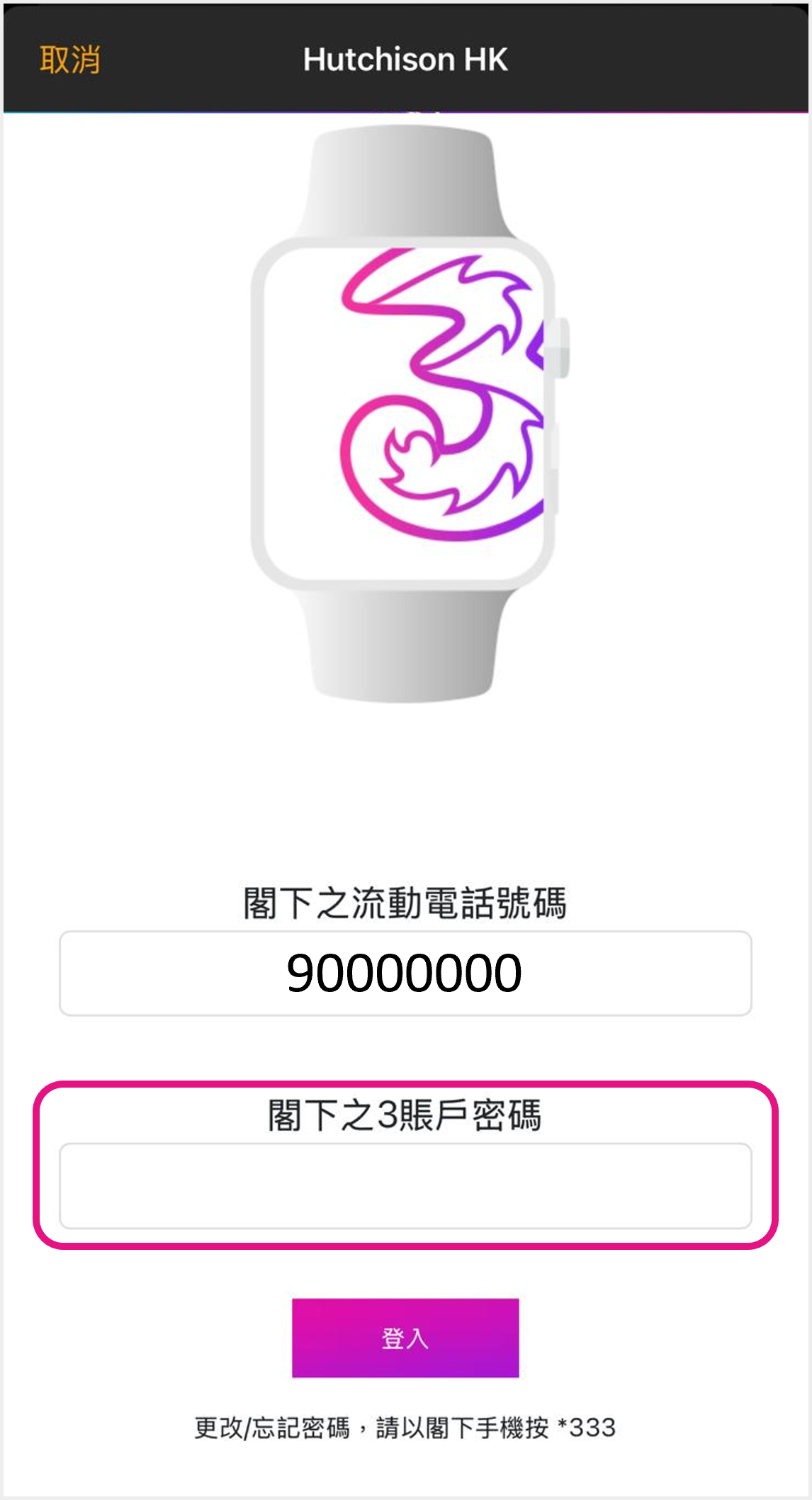 4 確認你的主卡號碼,然後於賬戶密碼輸入「000000」,並按「登入」 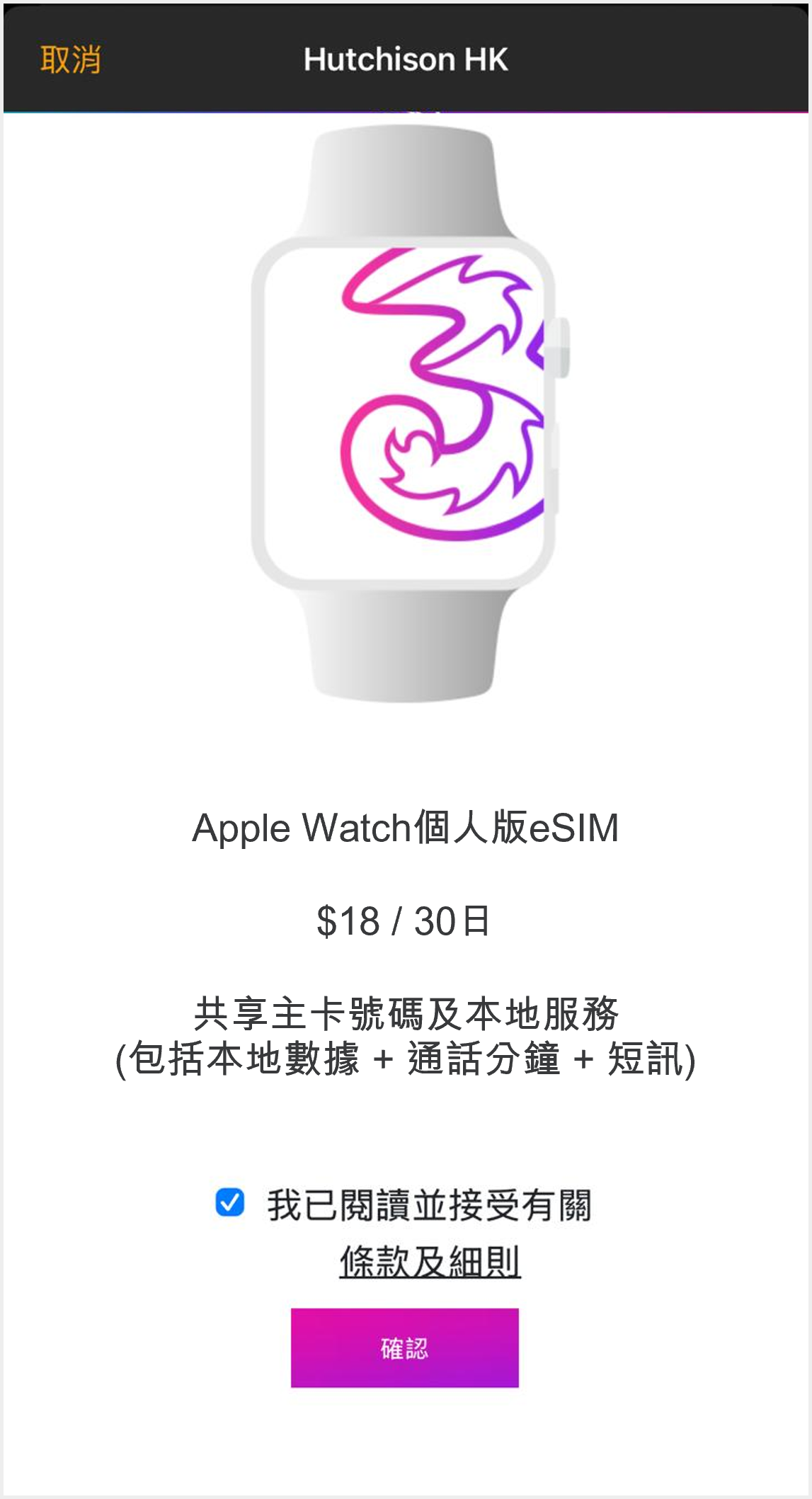 5 閱讀並剔選接受服務內容、條款及細則,然後點擊「確認」並付款
提示:有關服務費用將於你的SoSIM賬戶扣除,請確保賬戶內有足夠儲值額以購買服務 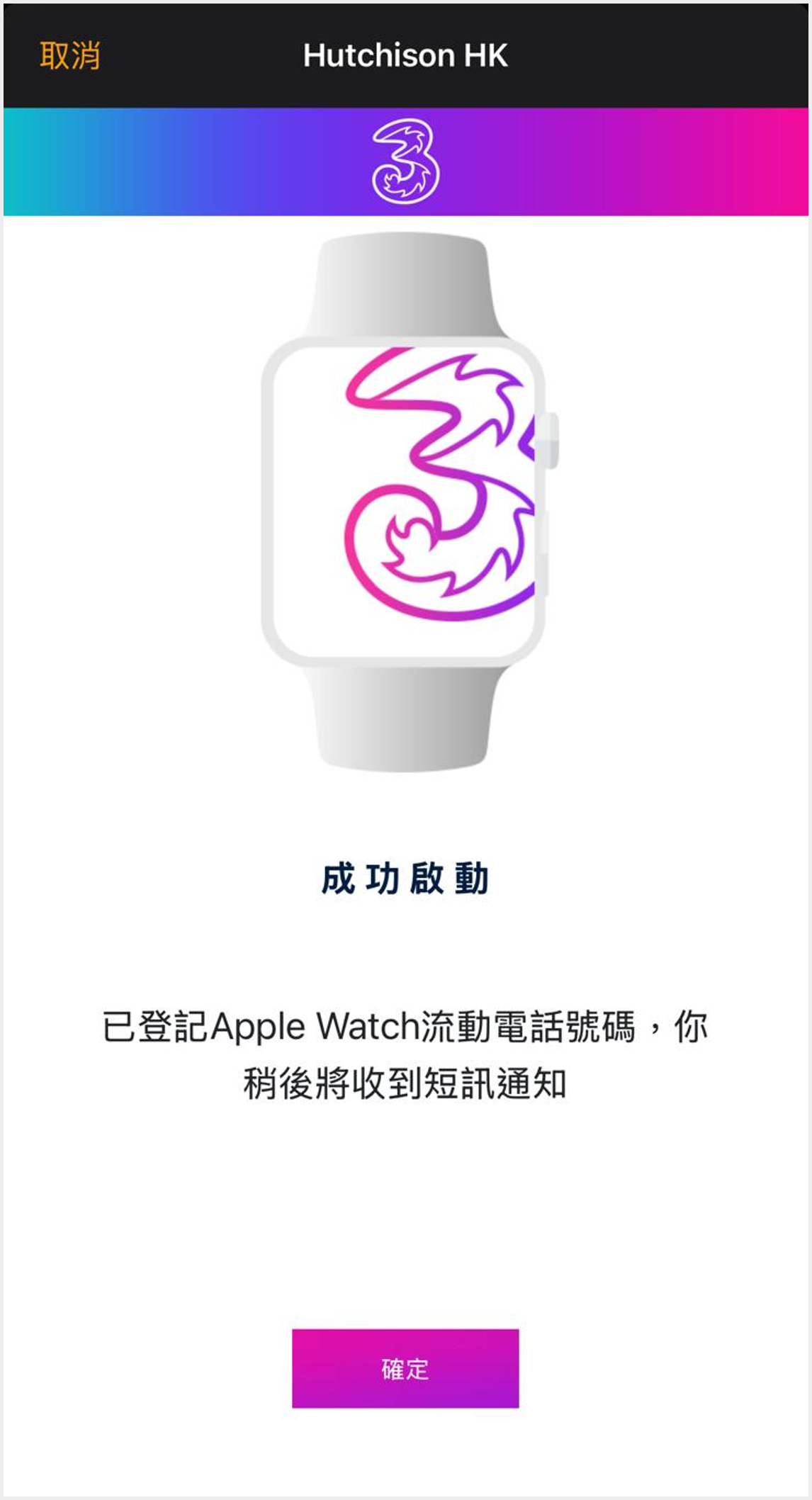 6 等待成功啟動訊息,然後點選「確定」 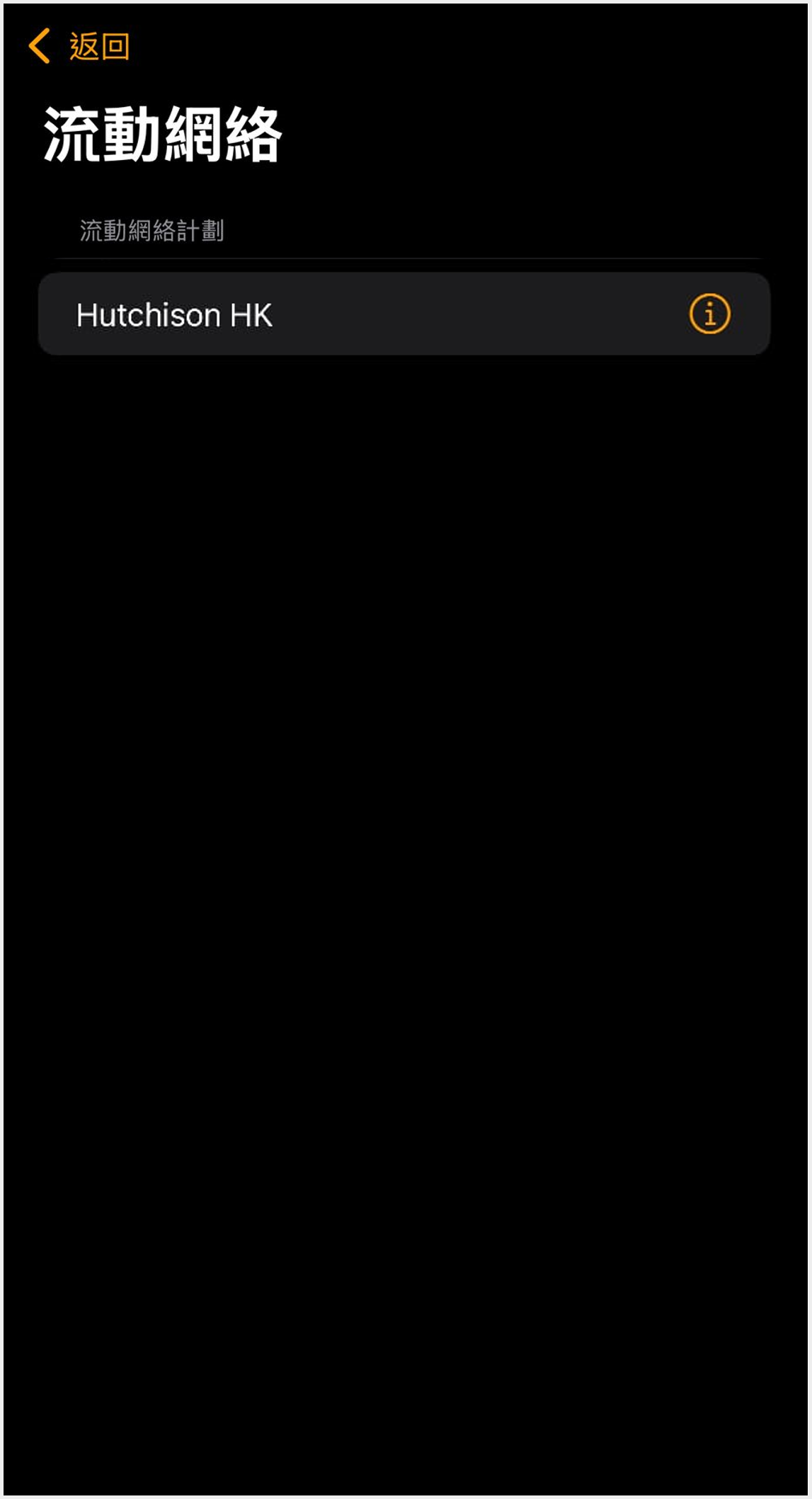 7 回到Watch程式 >「流動網絡」。如流動網絡顯示為「Hutchison HK」,即可開始設定Apple Watch eSIM 網絡 |
|
購買及啟用方法(Android Watch個人版) Android Watch個人版eSIM購買須知:
立即購買 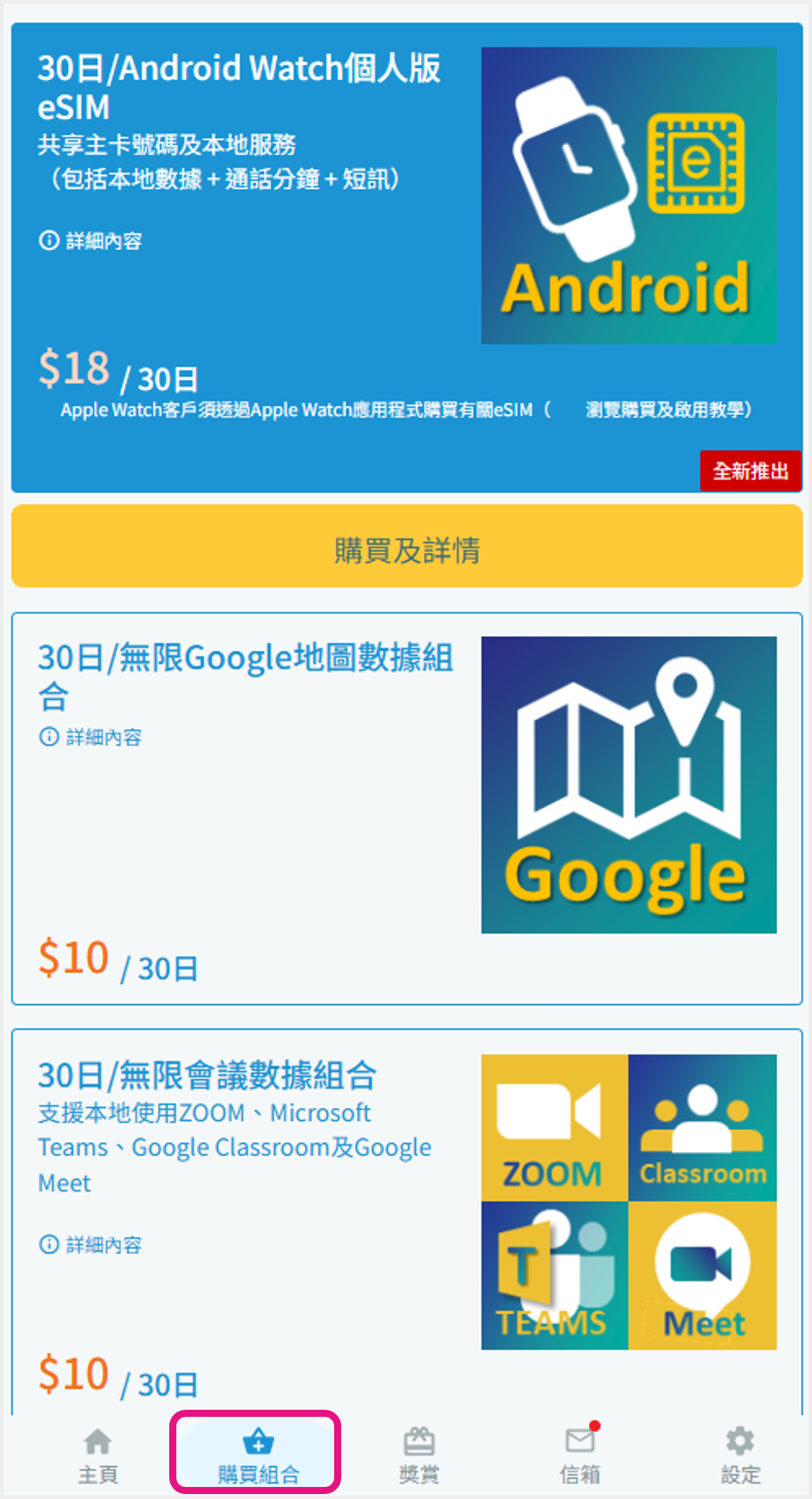 1 登入賬戶後,於購買組合 > 本地服務頁面中,選擇「智能手錶eSIM」
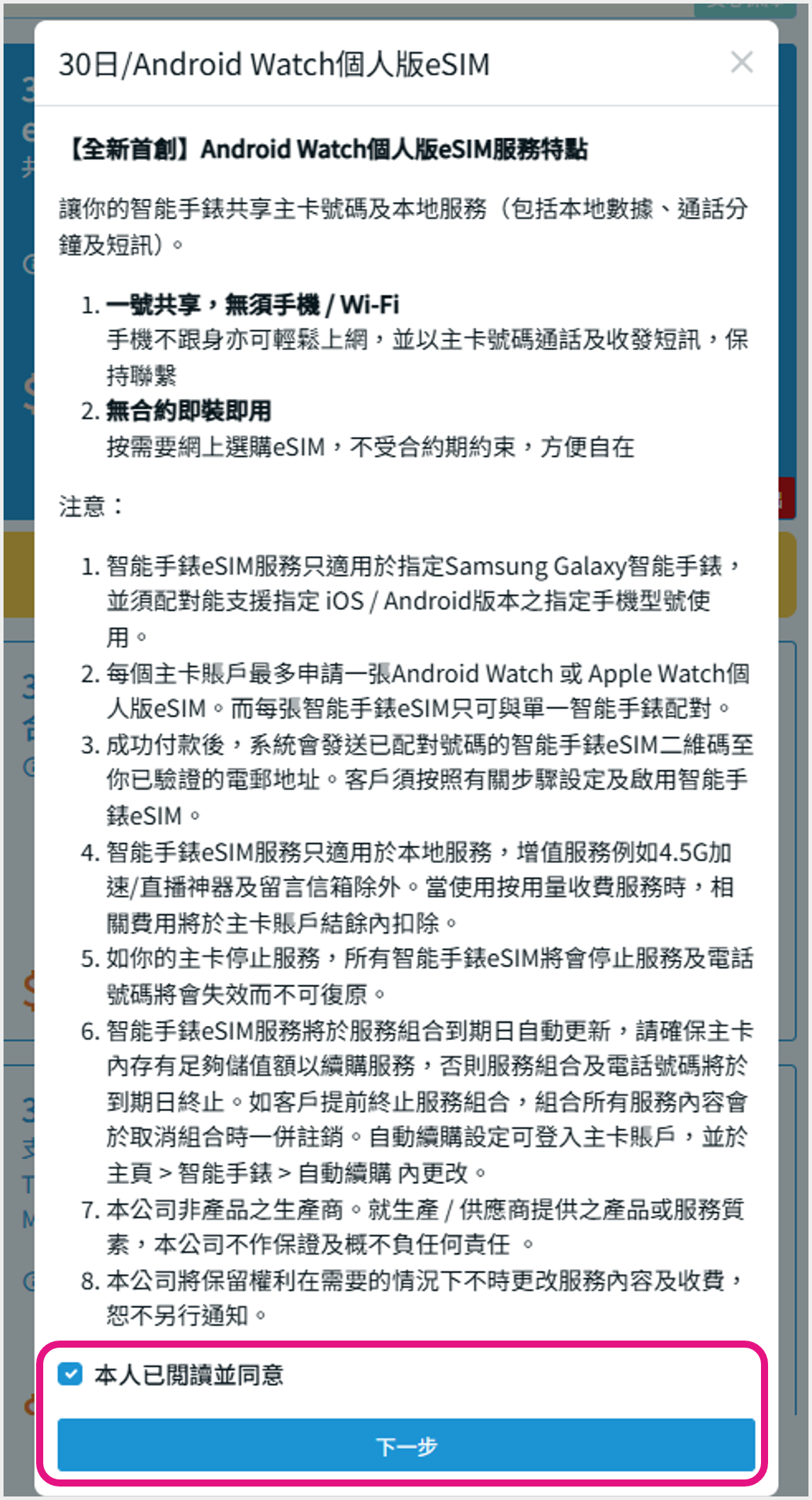 2 閱讀及剔選接受服務內容、條款及細則 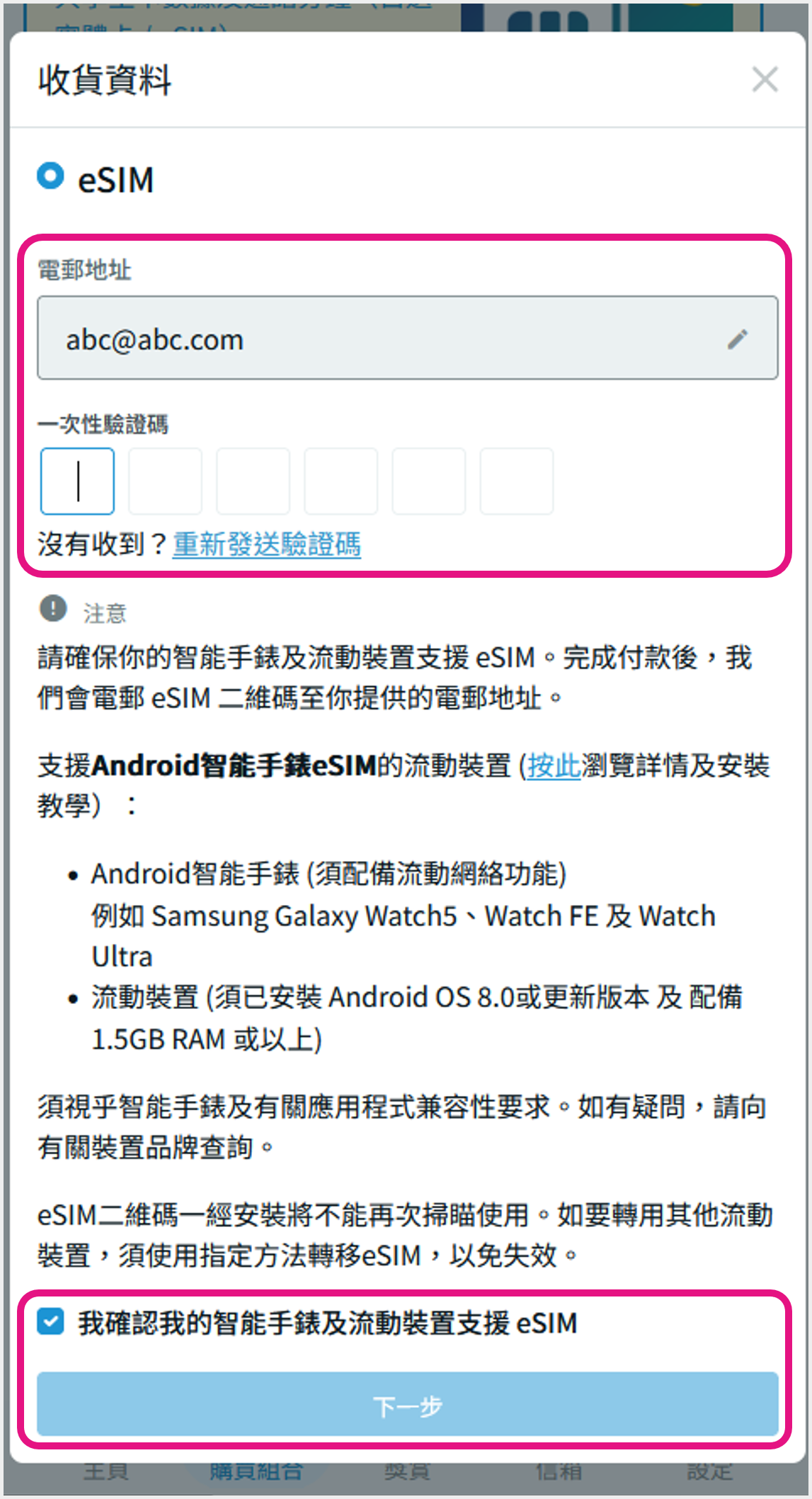 3 須輸入電郵以獲取一次性驗證碼(換領二維碼將會發送至該電郵地址)
參閱注意事項後剔選方格以確認同意 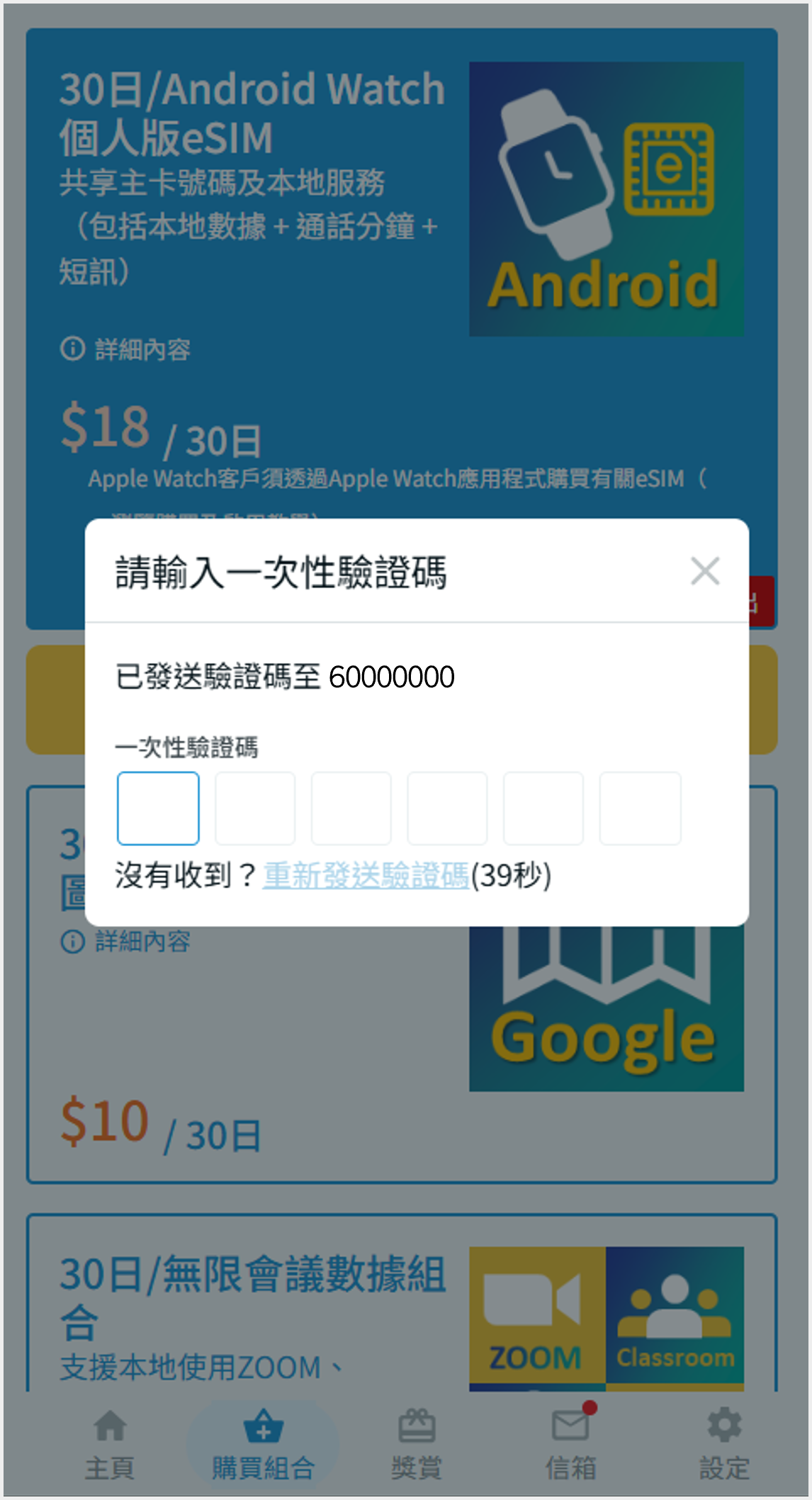 4 透過手機短訊獲取一次性驗證碼作認證,然後進行付款。成功付款後,系統會發送換領二維碼至已驗證的電郵地址 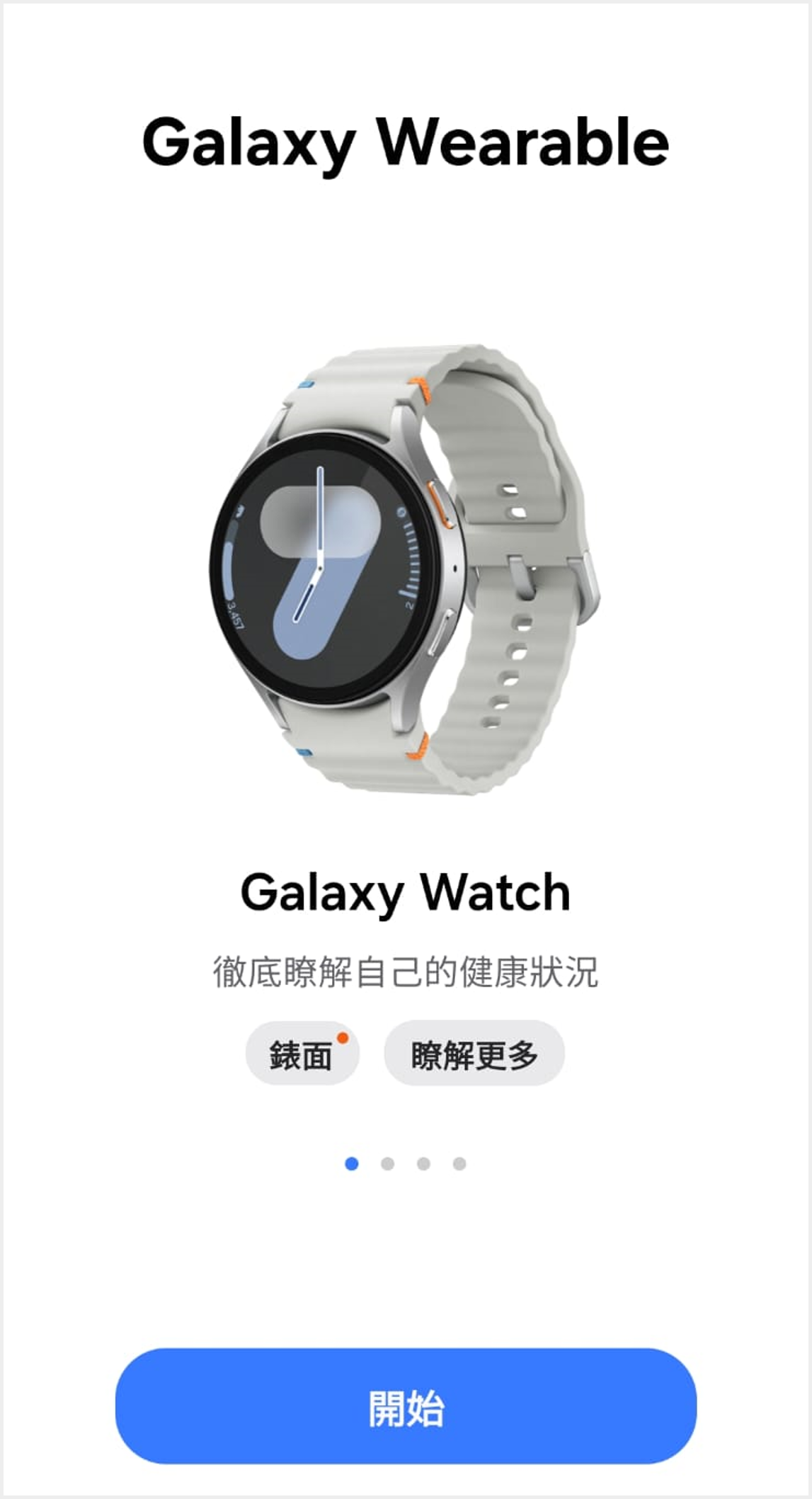 5 以Samsung Galaxy Watch作參考例子: 成功付款後,須於手機上打開 「Galaxy Wearable」應用程式開始設定eSIM 然後開啟手機的藍牙連線,將手機靠近智能手錶以連接裝置及開始配對 (按此瀏覽Samsung Watch配對教學) 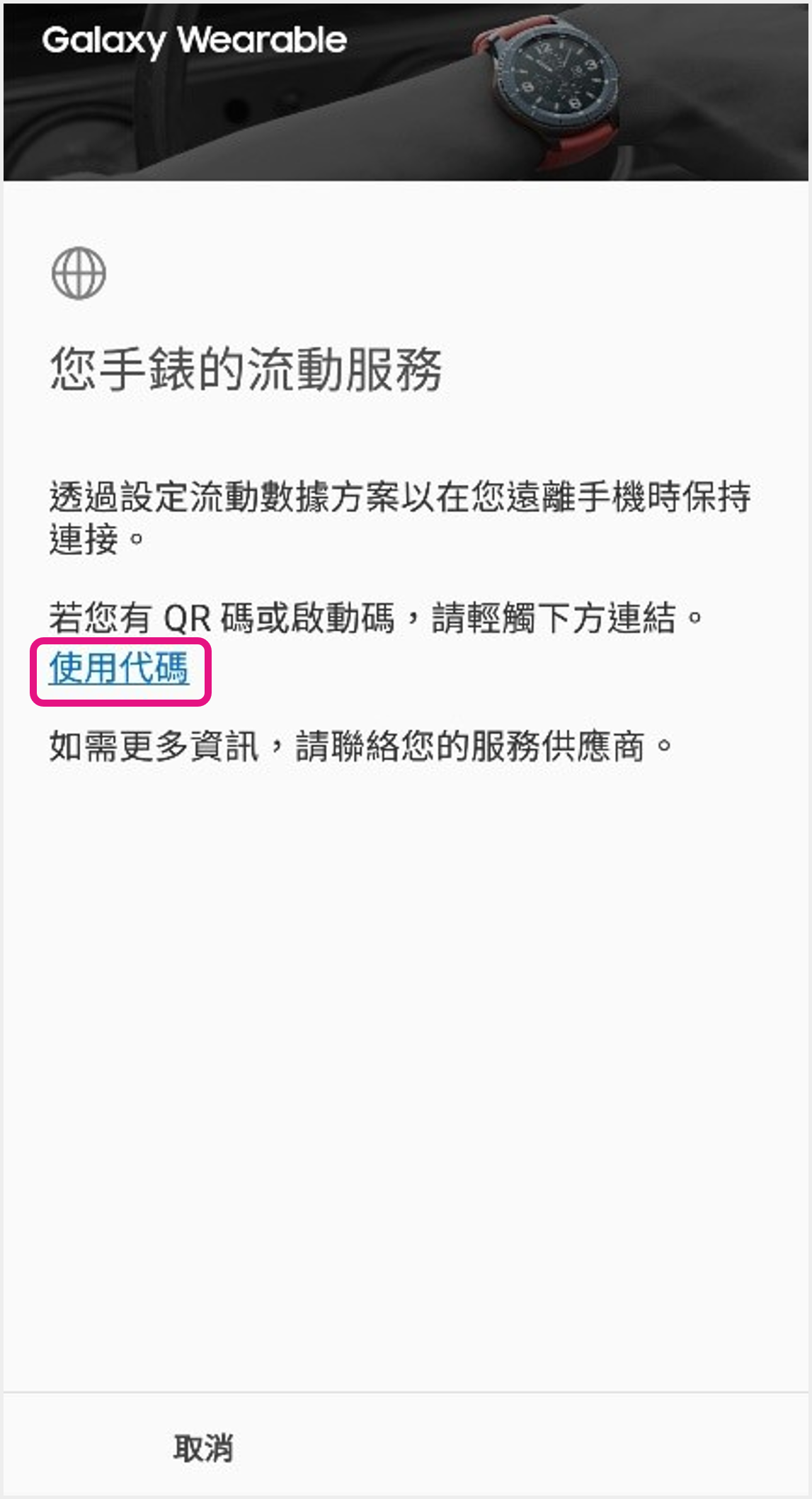 6 於應用程式內點選流動網絡 >「使用代碼」 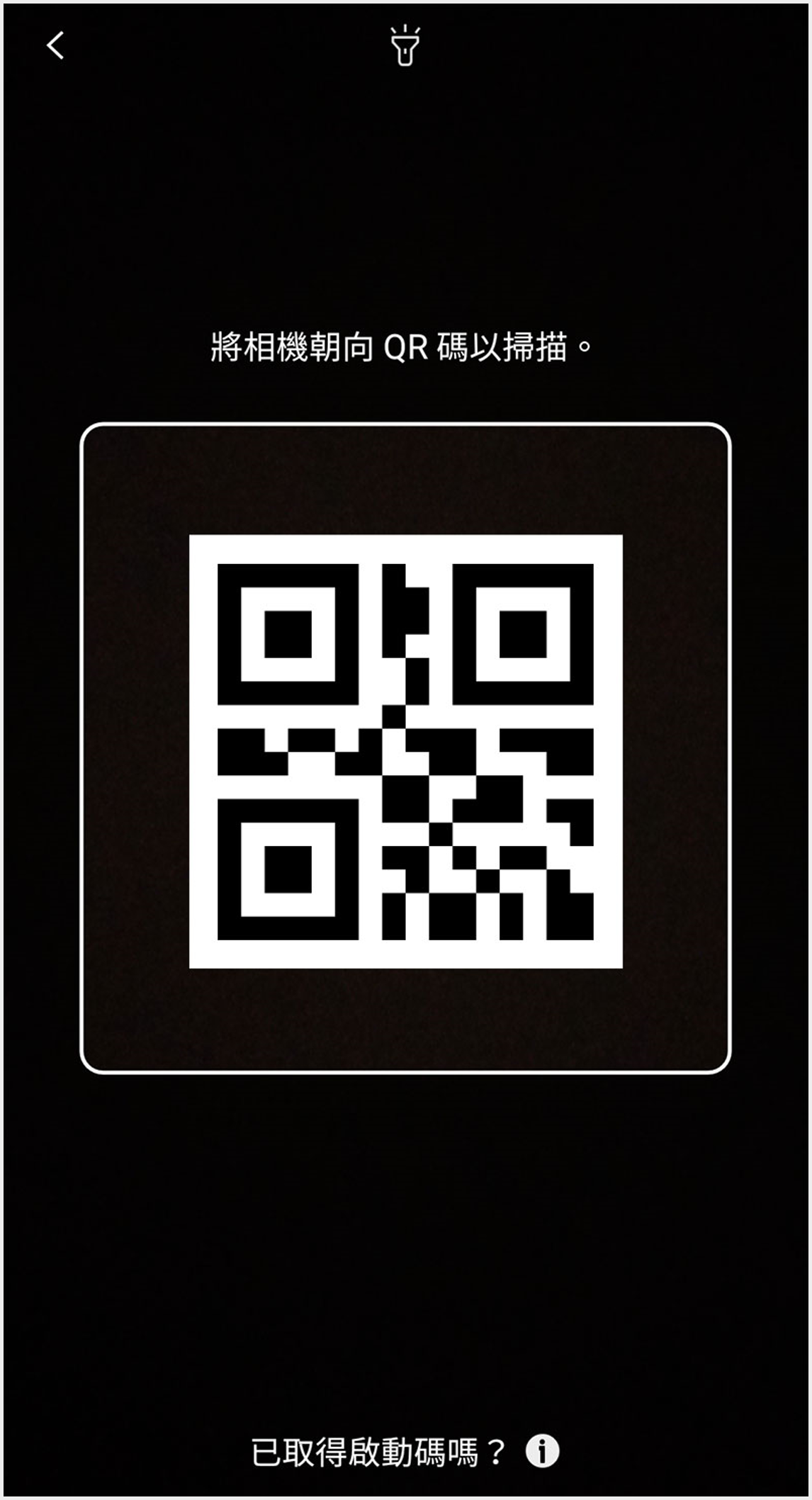 7 掃瞄智能手錶eSIM二維碼
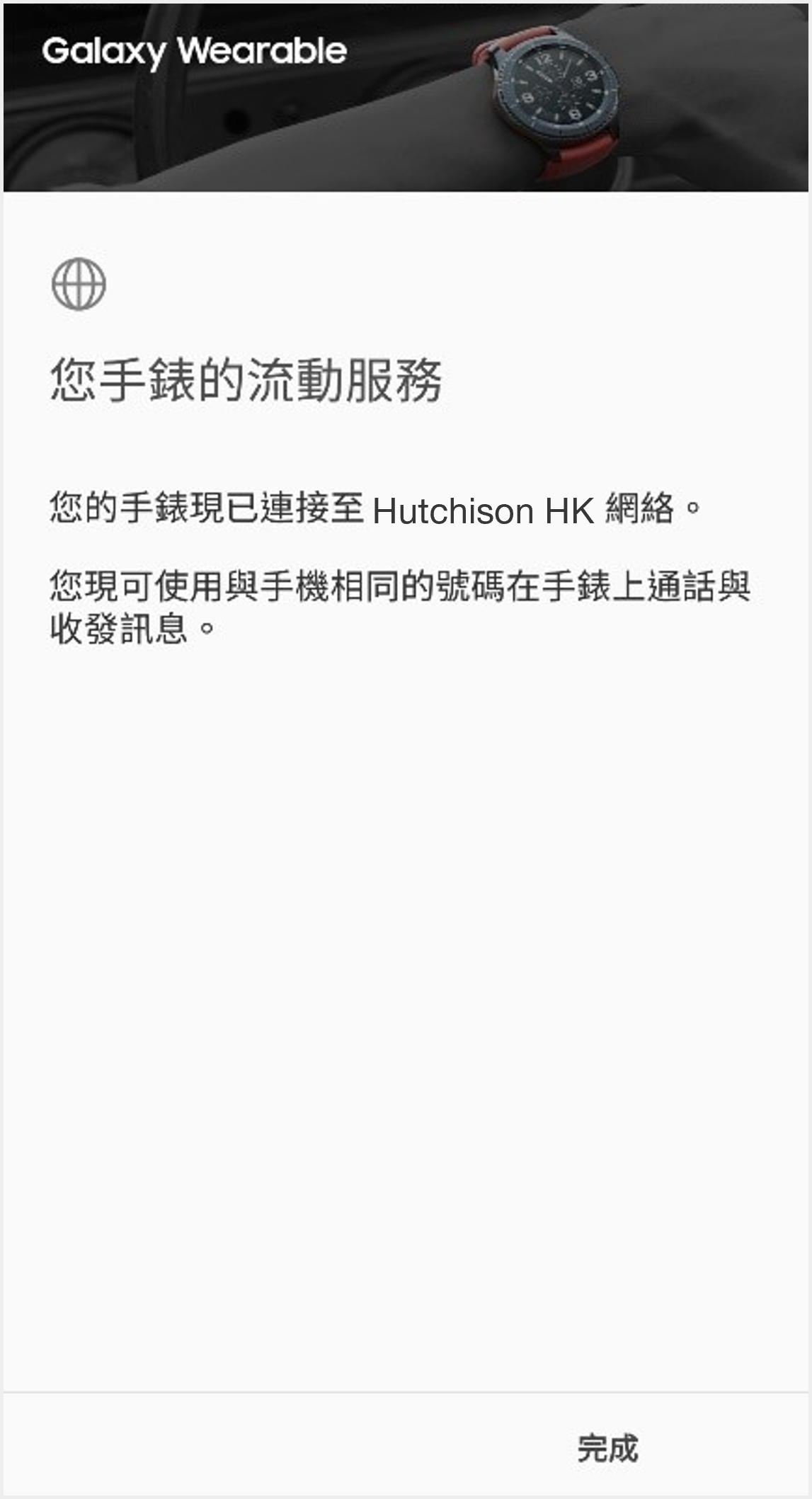 8 成功設定後即可開始使用eSIM服務 |
|
條款及細則:
|
Apple Watch 家庭版eSIM|一號一卡 連無限本地數據及通話
立即使用Apple Watch配對「家庭版手錶eSIM」,以獨立附屬號碼享受無限本地數據及通話服務。尤其適合家中子女或樂齡人士,手機不跟身亦能隨時隨地保持聯繫,方便又安心!
無須手機 / Wi-Fi|緊急求助SOS
隨時使用Apple內置的緊急求助及跌倒偵測等功能如遇緊急事故,自動致電緊急服務及通知緊急聯絡人,
守護家人安全
(按此瀏覽Apple Watch緊急功能設定教學)
獨立eSIM|方便遙距定位及聯絡
輕鬆掌握家人所在位置;如有突發情況,只需一錶在手,配備獨立eSIM亦可上網及通話,避免失聯
更可設置定位通知,例如當子女離開學校等特定位置即接收提示,倍加安心
(按此瀏覽更多Apple Watch親子設定)
|
|
購買及啟用方法 Apple Watch家庭版eSIM購買須知:
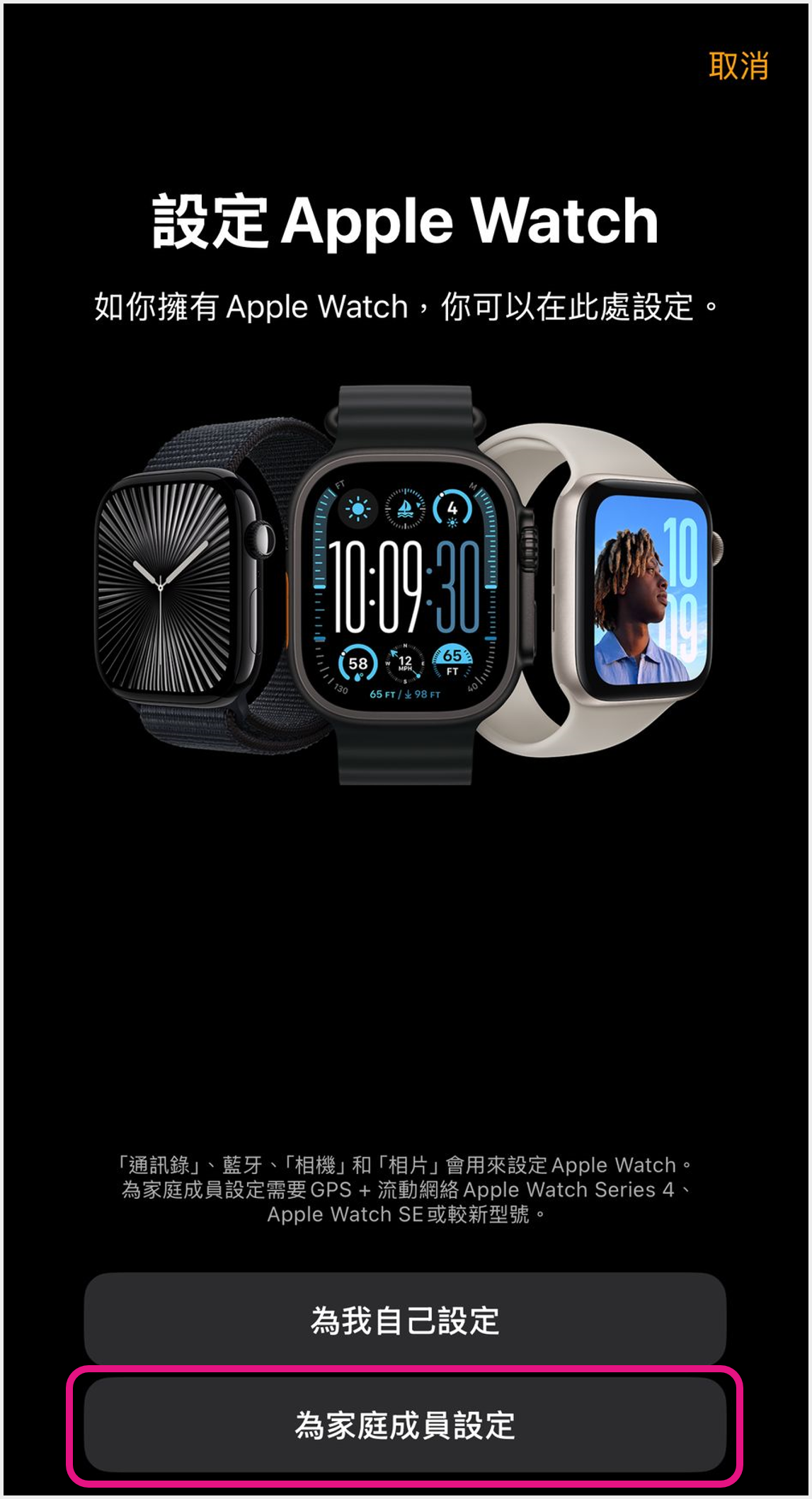 1 開啟 iPhone 的藍牙連線,將 iPhone 靠近 Apple Watch以連接裝置
然後於「設定Apple Watch」頁面內,選擇「為家庭成員設定」開始配對 (按此瀏覽Apple Watch配對教學) 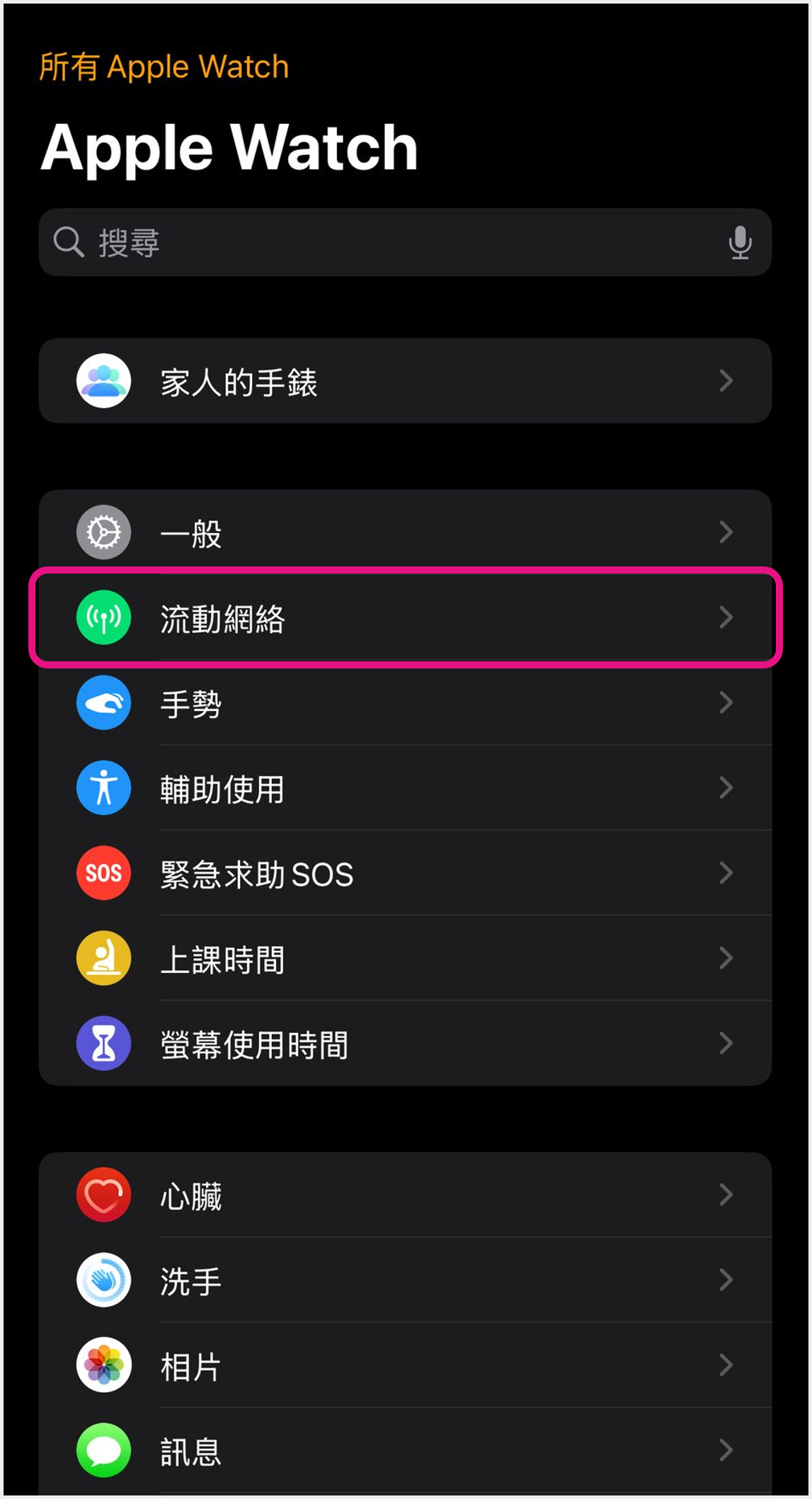 2 成功配對後,開啟iPhone的「Watch」應用程式,並點選「流動網絡」 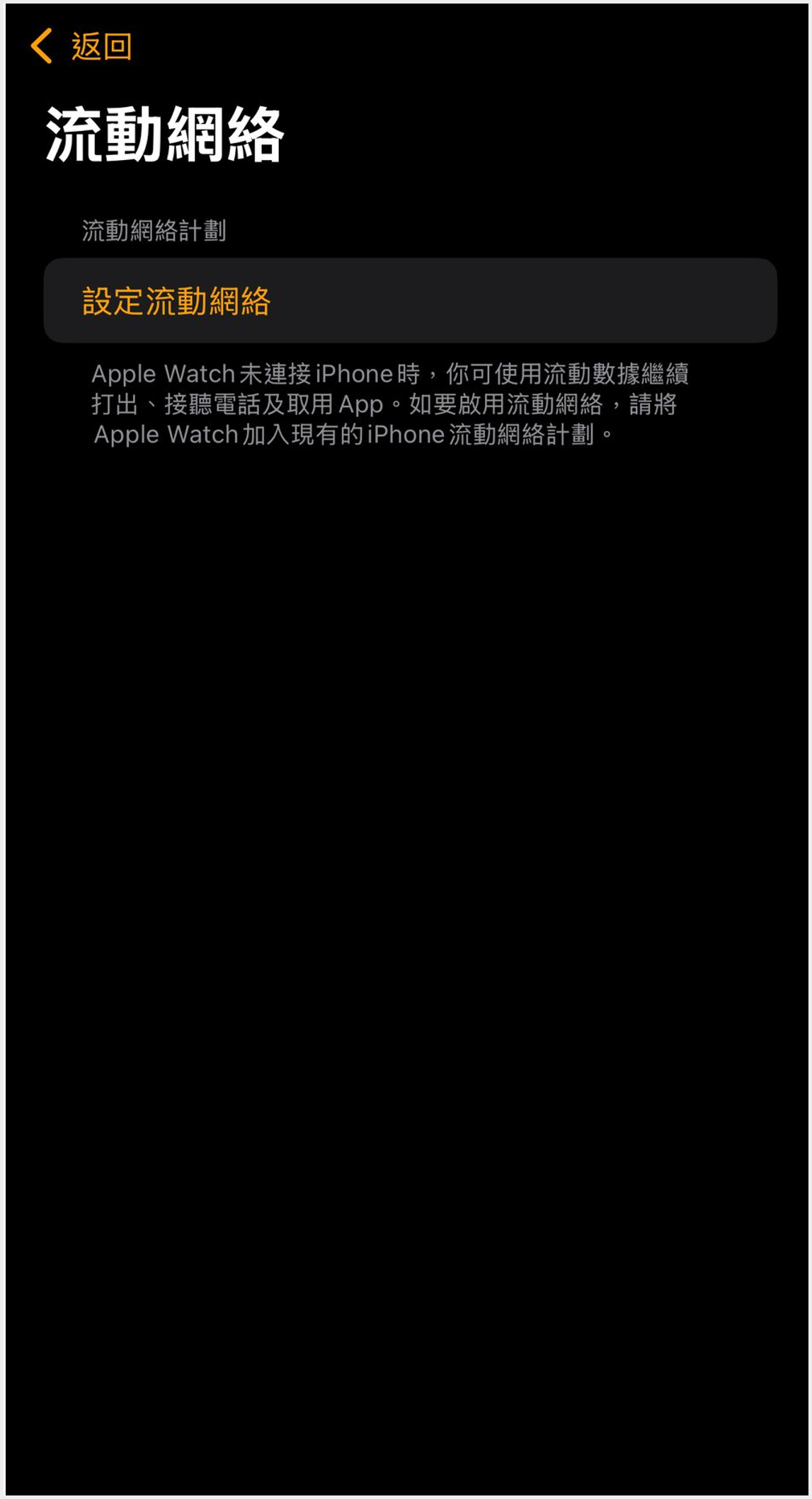 3 點選「設定流動網絡」 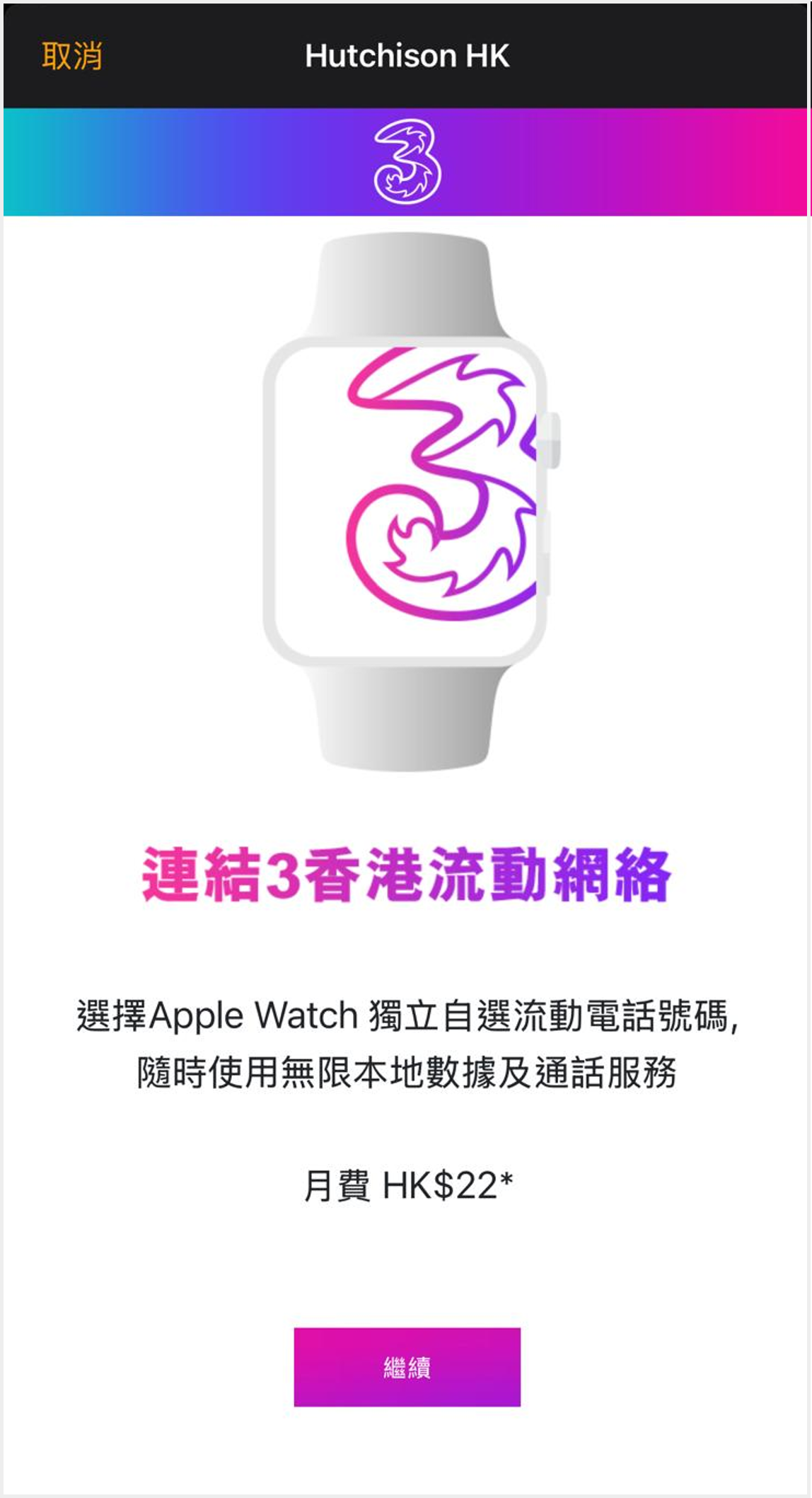 4 進入購買頁面後,點選「繼續」 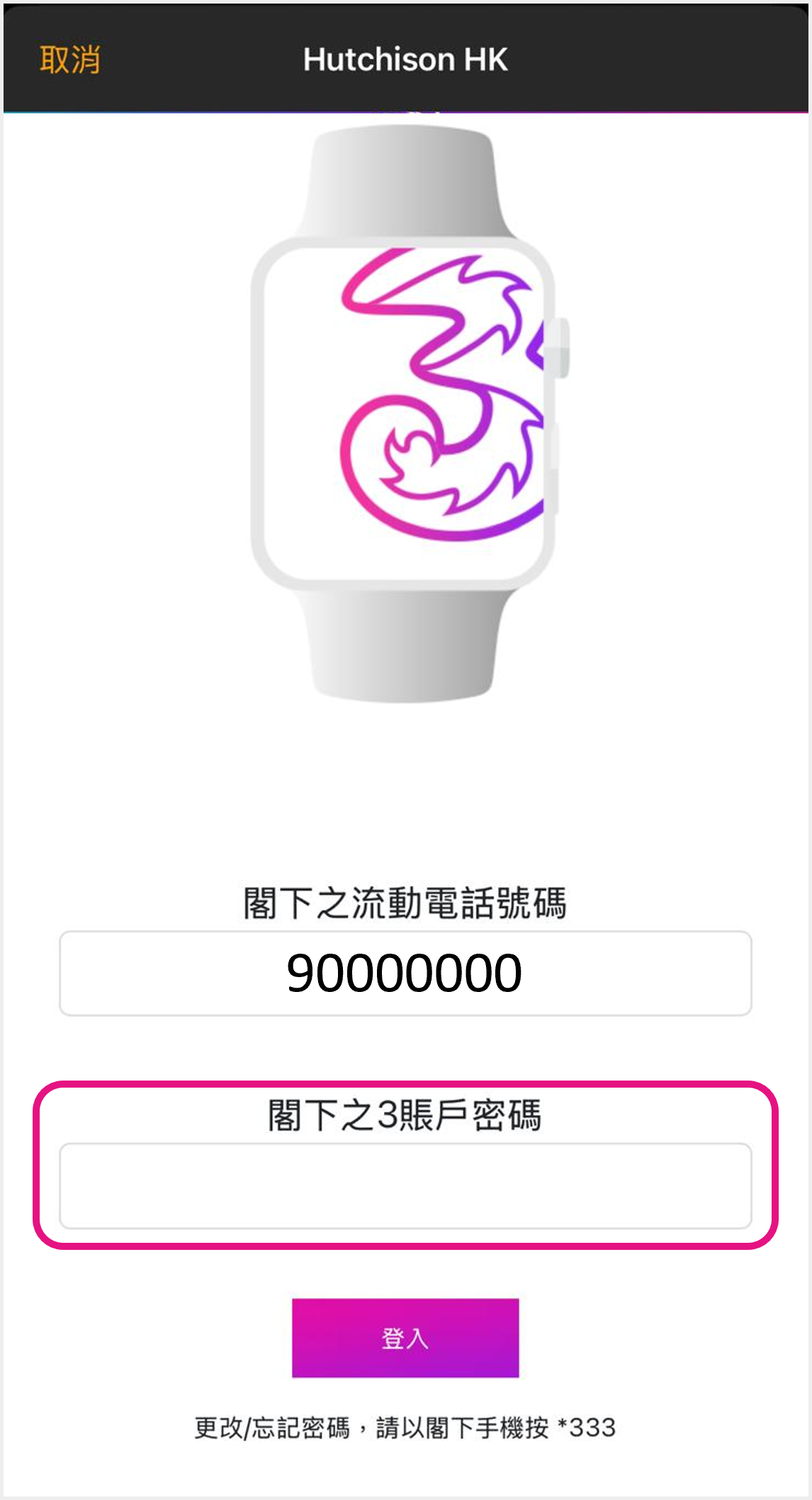 5 確認你的主卡號碼,然後於賬戶密碼輸入「000000」,並按「登入」  6 為手錶選擇附屬電話號碼,再按「確認」 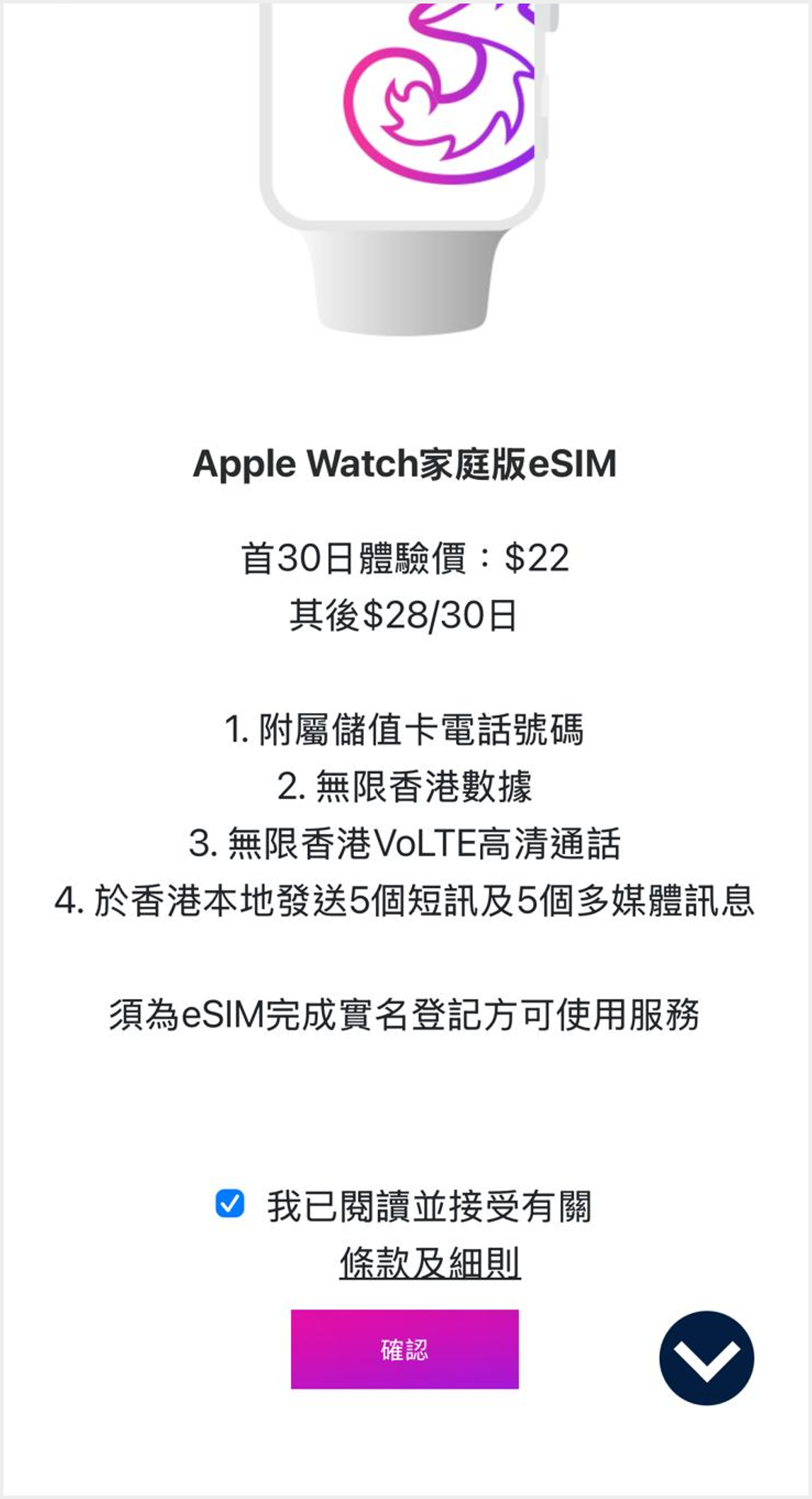 7 閱讀並剔選接受服務內容、條款及細則,然後點擊「確認」並付款
提示:有關服務費用將於你的SoSIM賬戶扣除,請確保賬戶內有足夠儲值額以購買服務 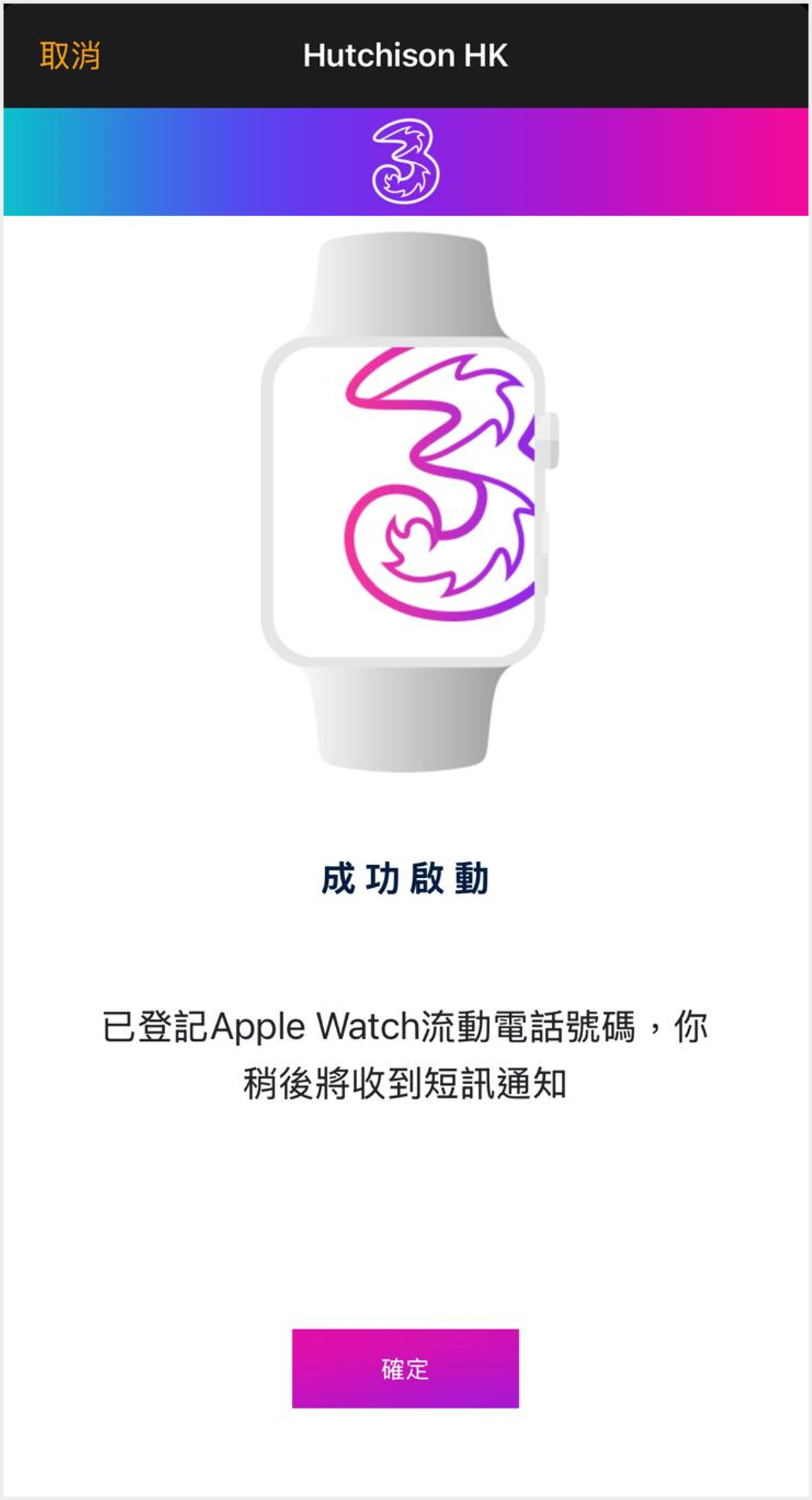 8 等待成功啟動訊息,然後點選「確定」 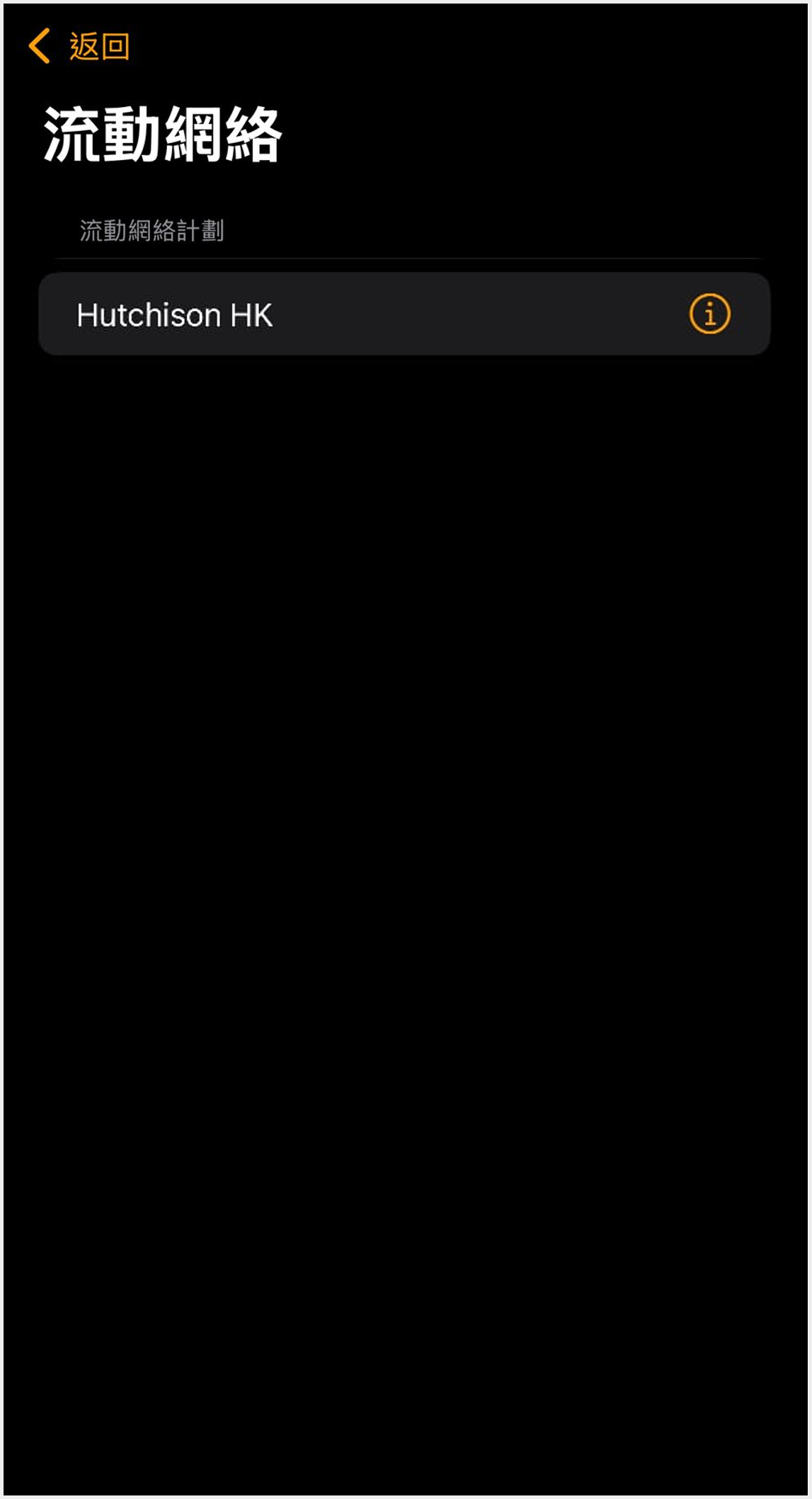 9 回到Watch程式 >「流動網絡」。如流動網絡顯示為「Hutchison HK」,即可開始設定Apple Watch eSIM 網絡 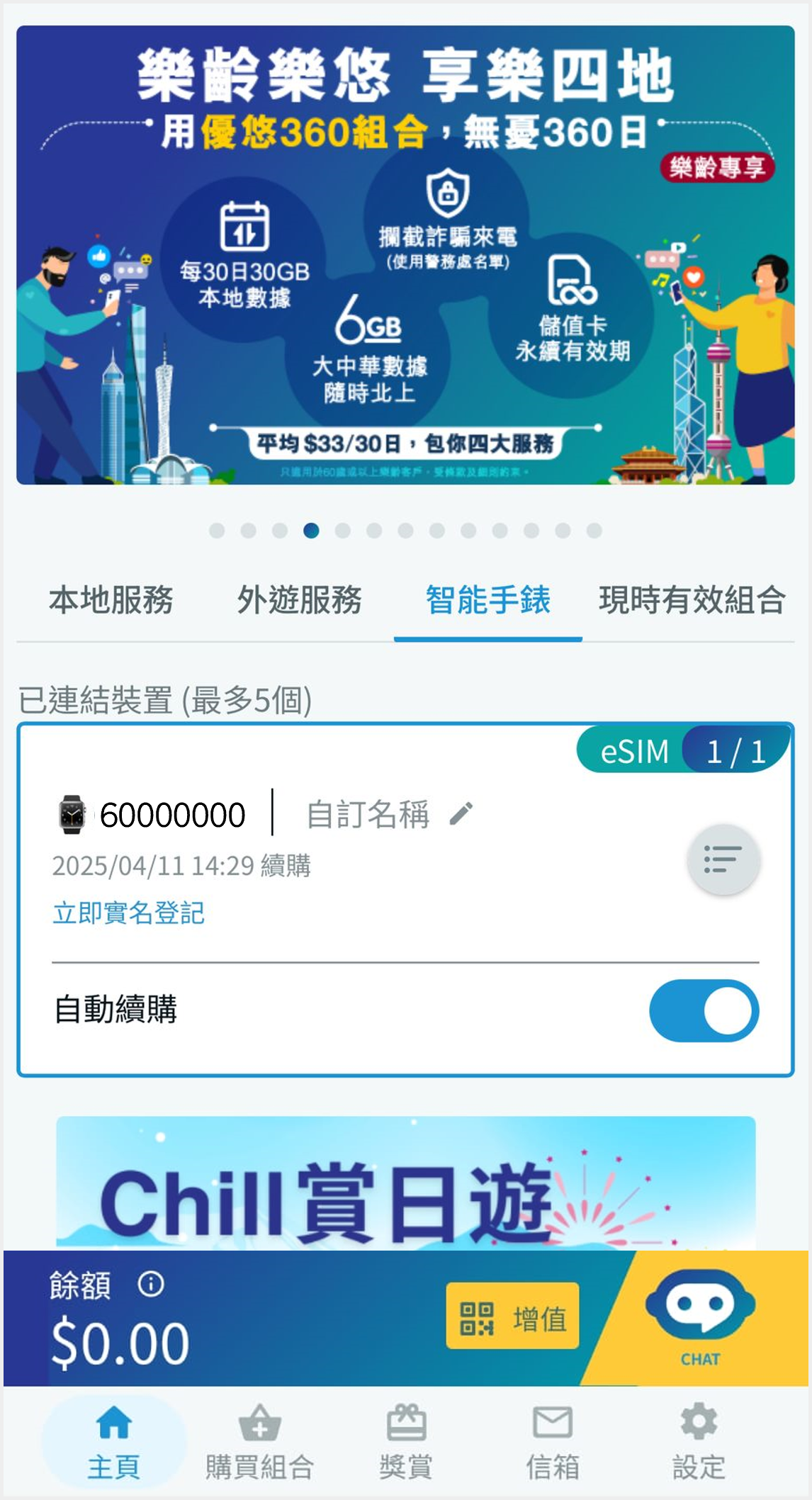 10 登入SoSIM主卡賬戶,於主頁 > 「智能手錶」內為Apple Watch進行實名登記以啟用服務 |
|
條款及細則:
|
Android Watch 附屬卡eSIM|一號一卡 共享主卡服務
指定Android智能手錶可選用附屬卡eSIM作配對,包括一個附屬電話號碼,以共享主卡服務。沒有電話在手亦可照常上網享樂,隨時隨地分享生活。
|
|
購買及啟用方法 Android Watch附屬卡eSIM購買須知:
立即購買 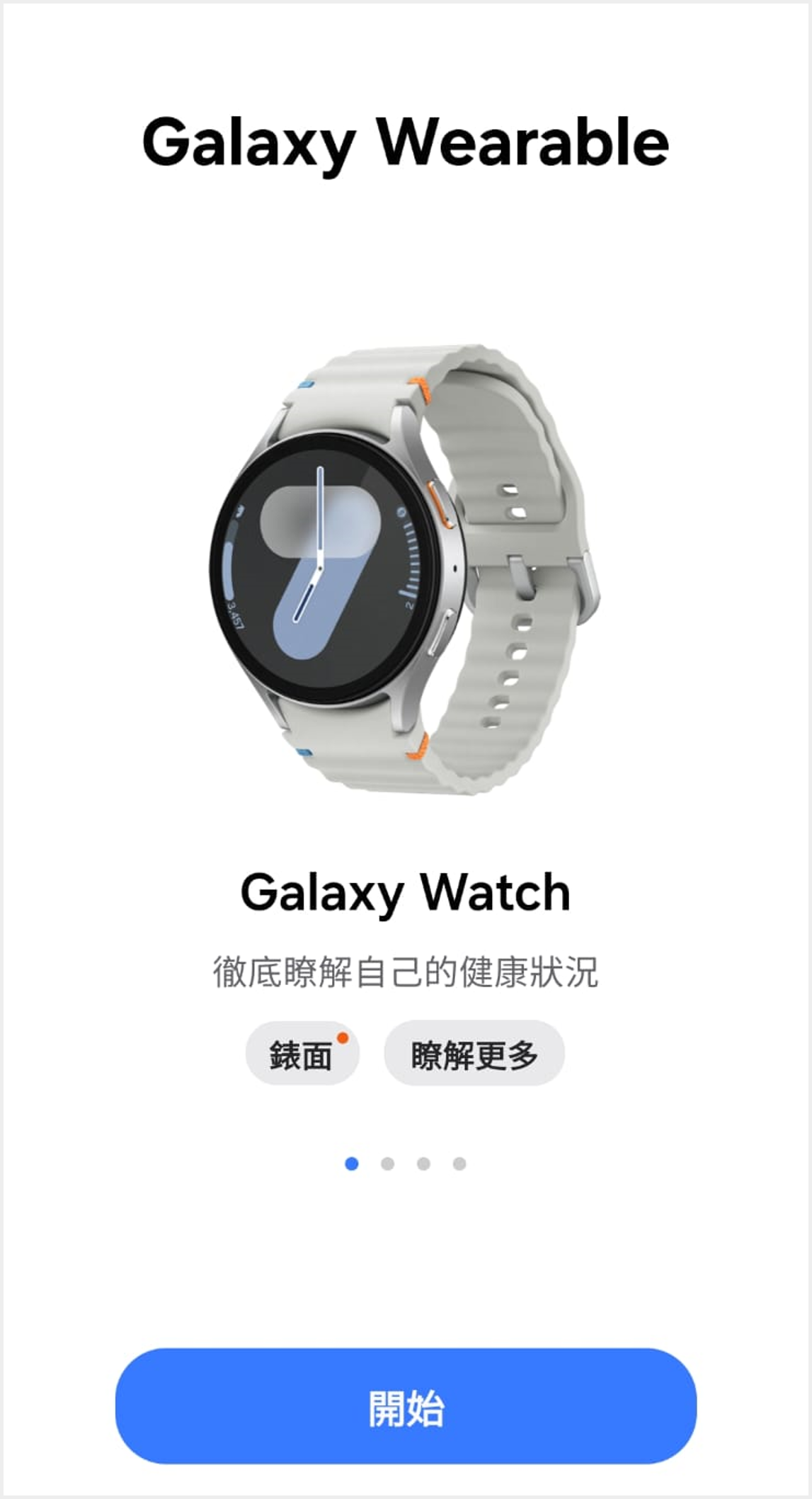 2 成功付款後,系統會發送eSIM二維碼至已驗證的電郵地址
以Samsung Galaxy Watch作參考例子: 須於手機上打開 「Galaxy Wearable」應用程式開始設定eSIM。 然後開啟手機的藍牙連線,將手機靠近智能手錶以連接裝置及開始配對 (按此瀏覽Samsung Watch配對教學) 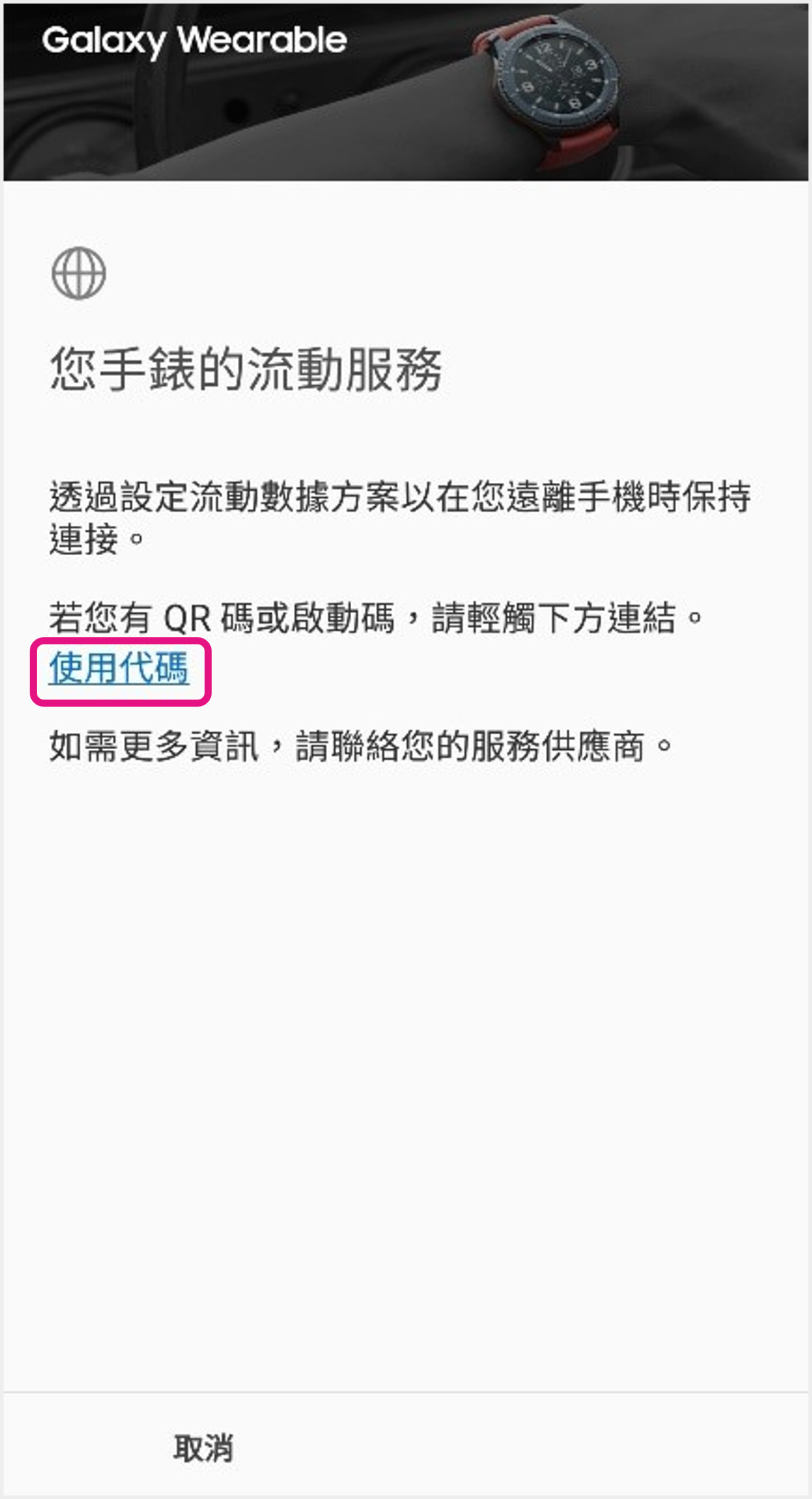 3 於應用程式內點選流動網絡 >「使用代碼」 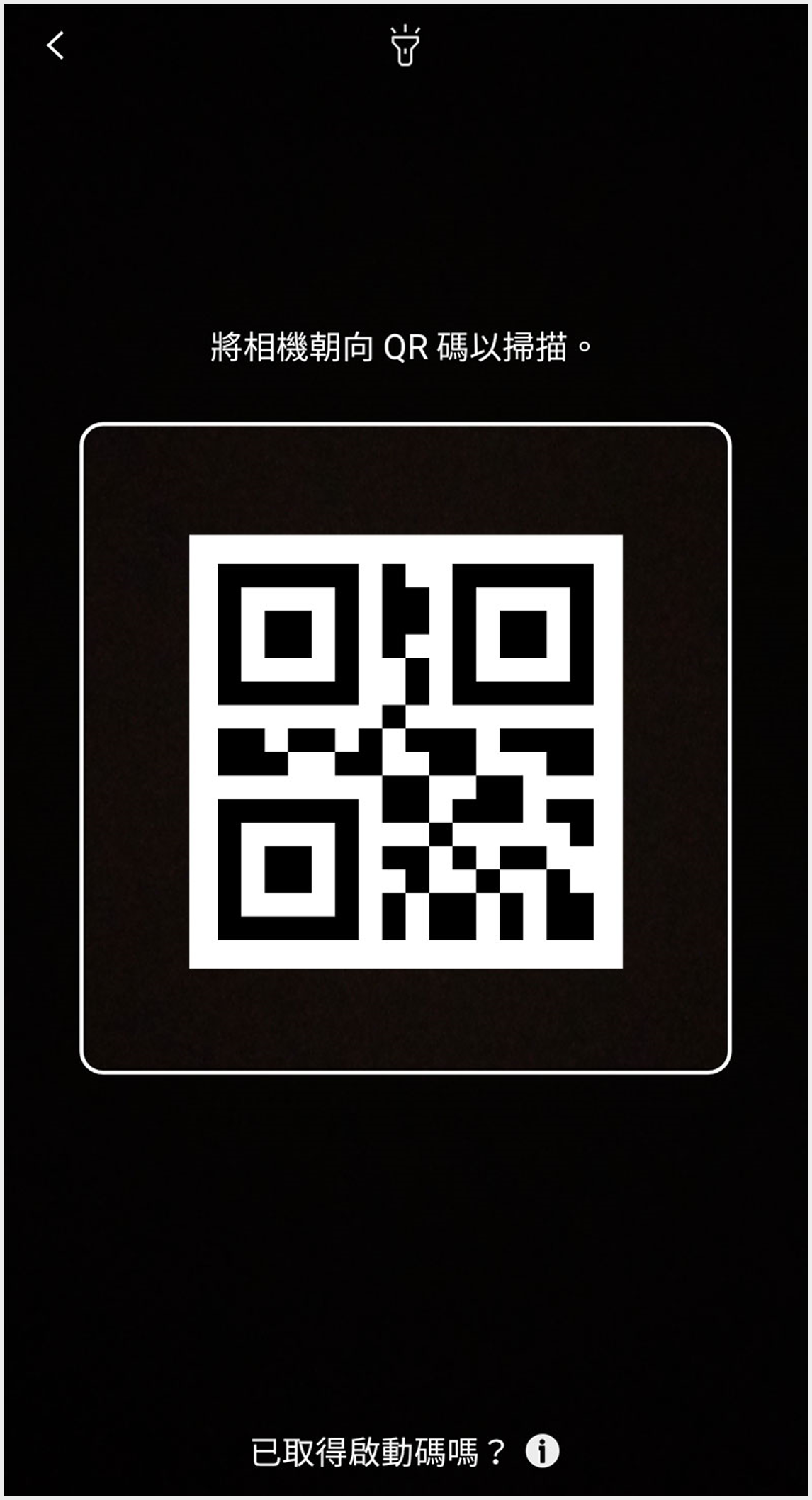 4 掃瞄附屬卡eSIM二維碼 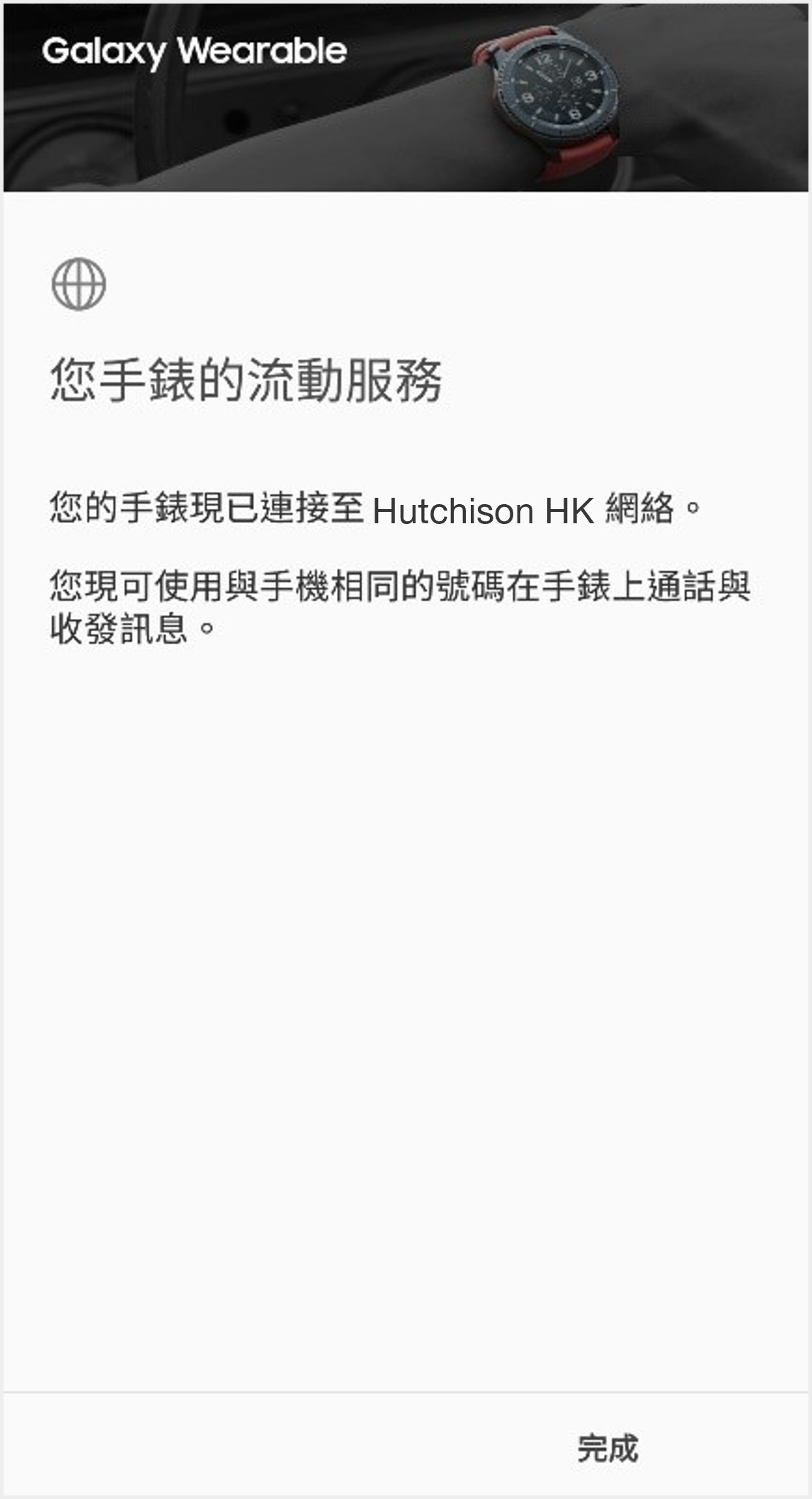 5 成功設定後即可開始連接Android Watch eSIM 至網絡 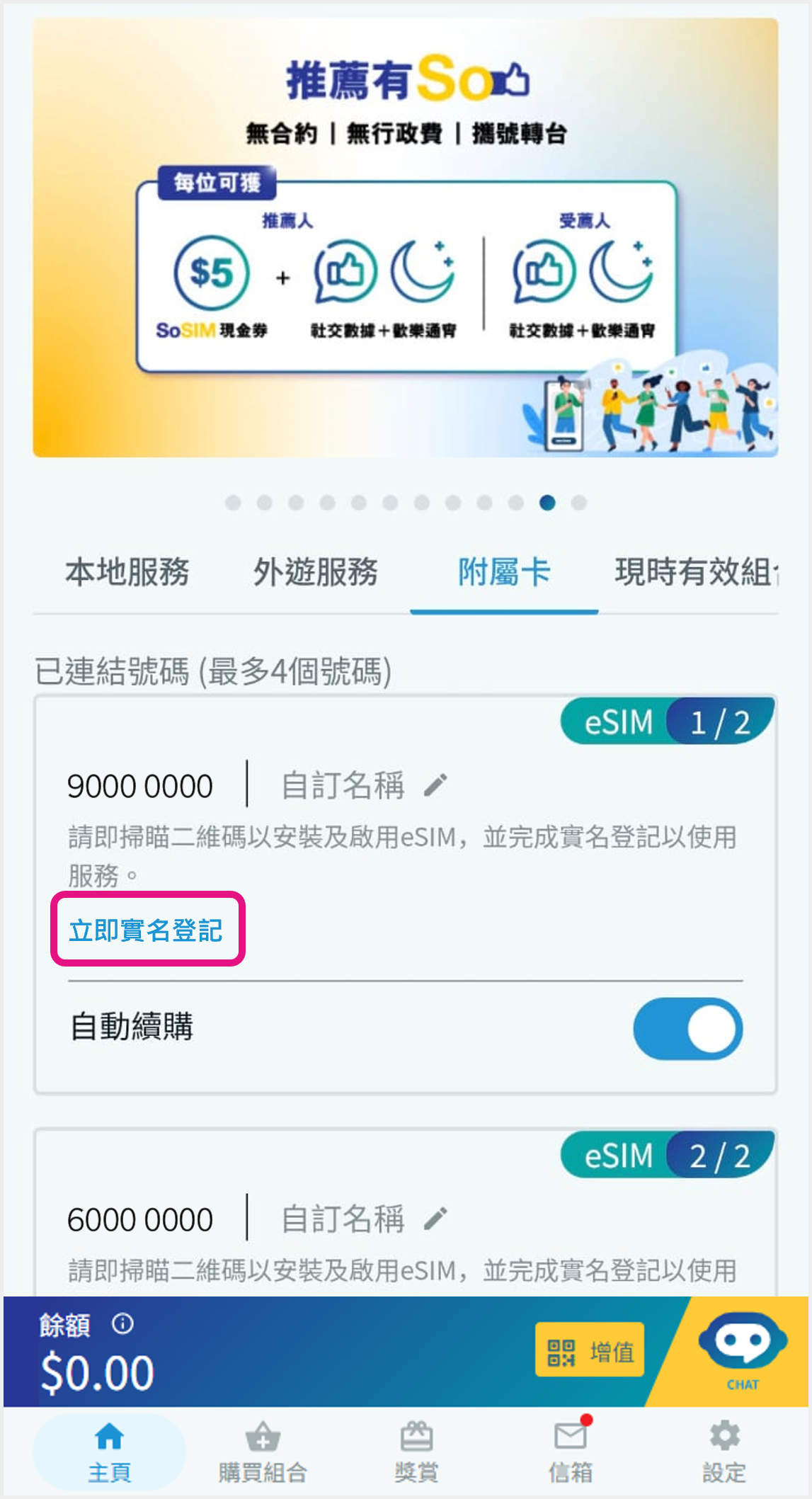 6 登入SoSIM主卡賬戶,於主頁 > 「附屬卡」內為Android Watch進行實名登記以啟用服務 |
|
條款及細則:
|
為甚麼選SoSIM 智能手錶eSIM?
為甚麼選SoSIM 智能手錶eSIM?
|
esim 儲值卡真實用家分享
esim 儲值卡真實用家分享
關於兒童智能手錶eSIM:
在職媽媽 - 陳小姐
“唔想囝囝成日玩電話所以只係俾佢用智能錶,但係之前隻錶又收唔到電話。而家join左SoSIM個手錶plan, 有事直接打去阿囝手錶又得,send message 又得,set埋定位通知係幾好用。出面嘅兒童智能手錶月費都唔平,所以用SoSIM真係好好!”
「兒童智能手錶月費只係$28,值得推薦」
在職媽媽 - 陳小姐
關於老人家智能手錶eSIM:
老人照顧者 – 李先生
“阿爸阿媽年紀漸大,耳仔唔好又成日聽唔到電話響,有幾次差d俾佢地嚇親。朋友介紹SoSIM, 拿拿聲買埋隻智能手錶。行出行入有咩意外就麻煩,有個意外偵測點都好d,小心駛得萬年船呢d錢唔好慳。”
「貪佢可以睇住長老,無合約所以試試」
老人照顧者 – 李先生
關於個人版智能手錶eSIM:
業餘跑手 – 林先生
“跑開步就知道帶住電話跑有幾煩,睇到sosim出左智能手錶esim 儲值卡$18免合約。用左1個星期,真係唔帶電話都收到網絡,手錶仲可以接電話,會繼續用。”
「终於唔使再揸住電話跑步」
業餘跑手 – 林先生
關於個人版智能手錶eSIM:
養狗人仕 – 何小姐
“帶狗散步有時唔想攞咁多野,用左SoSIM智能手錶plan,幫我解放雙手,$18真係好抵又免合約。而家放狗話行就行,慳返唔少時間。”
「$18就可以解放雙手,讚﹗」
養狗人仕 – 何小姐
常見問題
|
1.iOS 與 Android 智能手錶設定有何不同? 2.使用智能手錶 esim儲值卡是否有不同計劃供選擇? 3.甚麼是兒童智能手錶月費計劃?與一般智能手錶eSIM計劃一樣嗎? 4.如何長期使用SoSIM的智能手錶 esim組合? 5.遺失或購買新智能手錶後,如何設定新智能手錶的esim? 6.外遊時,是否可使用已配對esim的智能手錶? 7.如正在使用一卡一號的智能手錶esim,可否攜號轉至SoSIM? |